Записать разговор по телефону android: Sorry, this page can’t be found.
Как записать телефонный разговор на iPhone и Android
Обновлено: 23.04.2021 11:41:34Некоторые беседы по телефону хотелось бы записать. Особенно если в них произносится адрес, номер телефона и другая важная информация — аудиозапись осуществить гораздо проще, нежели искать ручку или переходить в какое-нибудь приложение для создания текстовых заметок. Давайте же выясним, как именно пишутся телефонные звонки.
Предупреждение
Во многих странах запись телефонного разговора без предупреждения собеседника уголовно наказуема. В связи с этим компании Google и Apple решили исключить такую возможность из своих операционных систем. Если в вашем распоряжении смартфон, функционирующий под управлением Android 9.0 или более свежей версии ОС, то велика вероятность, что соответствующие приложения не будут работать — на получившейся записи вы ничего не услышите. Что касается iOS, то на этой операционной системе возможность записи телефонных звонков становится доступной только после джелбрейка.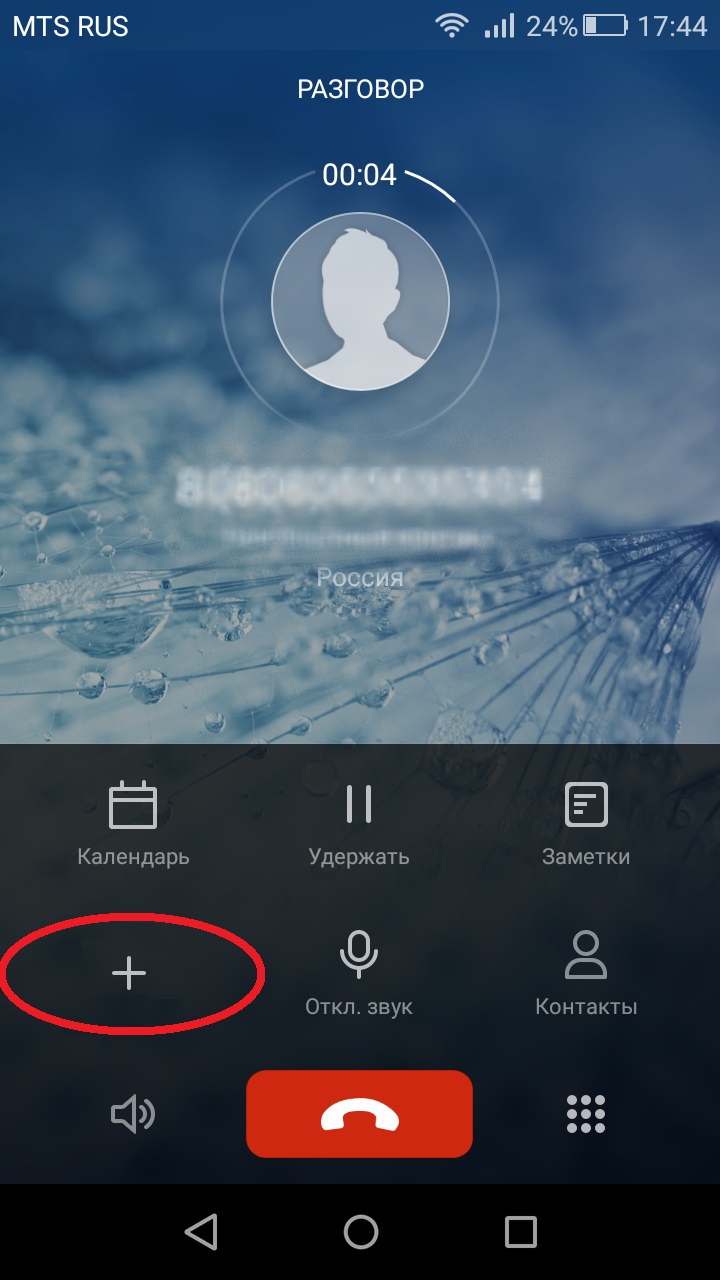
Следует отметить, что случаются и исключения из правила. Например, компания Xiaomi до последнего поддерживала собственное приложение, служащее для записи телефонных разговоров. Оно работает и на девятой версии Android, несмотря на рекомендации Google. Но можно не сомневаться в том, что скоро и китайцы заблокируют данную функцию, особенно когда продажи во всём мире превысят число реализованных устройств на родине.
Ниже мы всё-таки расскажем о приложениях, служащих для записи телефонных бесед. Если вы пользуетесь аппаратом на базе Android 8.0 или более старой версии «зеленого робота», то эти программы точно будут у вас работать.
Cube Call Recorder ACR
Данное приложение отличается тем, что оно пишет отнюдь не только телефонные разговоры. Оно без особых проблем распознаёт аудиовызовы, поступающие в Telegram, Skype, WhatsApp, Viber и Facebook Messenger. Однако на некоторых девайсах эта функция работает не должным образом.
Данная программа предназначена для Android. После её установки начнут писаться абсолютно все беседы — и входящие, и исходящие вызовы. Однако никто не мешает зайти вам в «Настройки». Здесь можно выбрать телефонные номера, разговоры с которыми писаться не станут. Доступны здесь и многие другие параметры.
Приложение распространяется бесплатно, как и многие аналоги. Что немаловажно, даже при посещении самой программы вы не будете наблюдать рекламу — этим грешат некоторые конкуренты. Можно подумать, что в связи с этим разработчикам Cube Call Recorder ACR не было никакого смысла создавать платную версию своего творения. Однако она всё же существует. Её покупка позволит вам разблокировать премиум-функции. Например, только в платной версии возможна установка пароля на доступ к прослушиванию записанных разговоров.
«Запись звонков»
Создатели этой программы не стали заморачиваться с придумыванием её названия. В нём они просто описали основную функцию. «Запись звонков» располагает интуитивно понятным интерфейсом. При этом функционал приложения нельзя назвать недостаточным. Если покопаться в «Настройках», то можно реализовать даже синхронизацию с Google Drive и Dropbox! Также здесь рекомендуется перенести сохранение аудиозаписей со встроенной памяти на карточку microSD, если она установлена в ваш девайс.
По умолчанию приложение пишет абсолютно все телефонные разговоры. Если вас такой вариант не устраивает, перейдите в «Настройки». В соответствующем разделе можно приказать программе писать только беседы с номерами, которых нет в контактной книге. Также можно оставить запись всех разговоров, но при этом приказать приложению игнорировать какие-то конкретные номера. Ну а в платной версии есть ещё одна настройка, заставляющая программу писать разговоры с указанными вами номерами.
Если сохранять абсолютно все беседы, то память смартфона скоро может переполниться. Разработчики не забыли об этом. Они предлагают выбрать особую настройку, которая будет удалять те записи, которым исполнилось определенное количество дней.
Приложение «Запись звонков» отлично себя показывает. Жаль, что оно совершенно не работает на большинстве смартфонов с Android 9.0 или более свежей версией этой операционной системы. На таких девайсах подобные программы начинают исполнять свою основную задачу только после получения root-прав.
Запись телефонного разговора на iPhone
Операционная система iOS является куда более закрытой, нежели Android. В связи с этим писать телефонные звонки здесь заметно сложнее, приходится использовать всяческие уловки. Пожалуй, лучшим вариантом является подключение к телефонному разговору специального бота, который и будет писать ваш разговор, прислав вам по его окончании ссылку на получившуюся запись.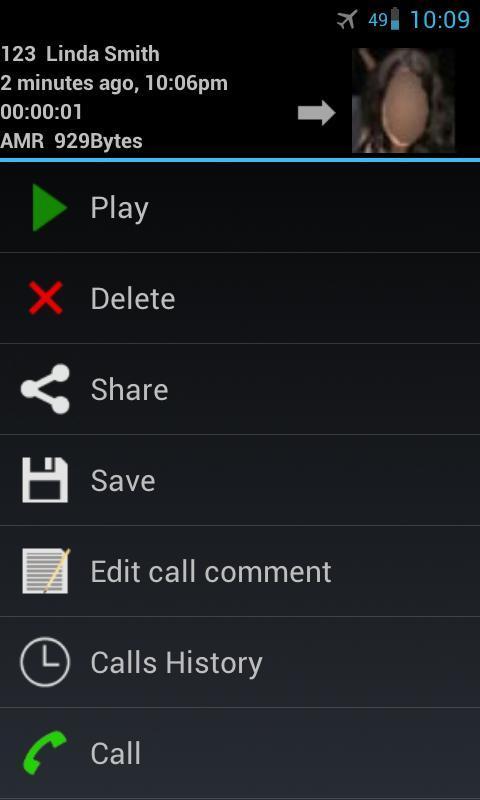 Именно по такому принципу работает приложение
TapeACall Lite.
Именно по такому принципу работает приложение
TapeACall Lite.
Данная программа создает из разговора двух человек полноценную конференц-связь. При этом третьим лицом станет бот, занимающийся только записью беседы. Как всё это реализовано — описывается в подробной русскоязычной видеоинструкции. После её просмотра у вас точно не будет никаких затруднений с настройкой приложения.
Обращаем ваше внимание на то, что программа не будет работать в том случае, если ваш оператор связи не поддерживает трехсторонние звонки.
Приложение пишет беседы любой продолжительности. Если вы боитесь столкнуться с нехваткой свободного места, то настройте синхронизацию с облачным хранилищем — программа поддерживает Dropbox, Evernote и Google Drive. В этом случае на самом смартфоне будут храниться только недавно сделанные записи, старые же будут находиться в облаке.
Как и многие другие приложения для iOS, TapeACall нельзя назвать полностью бесплатным.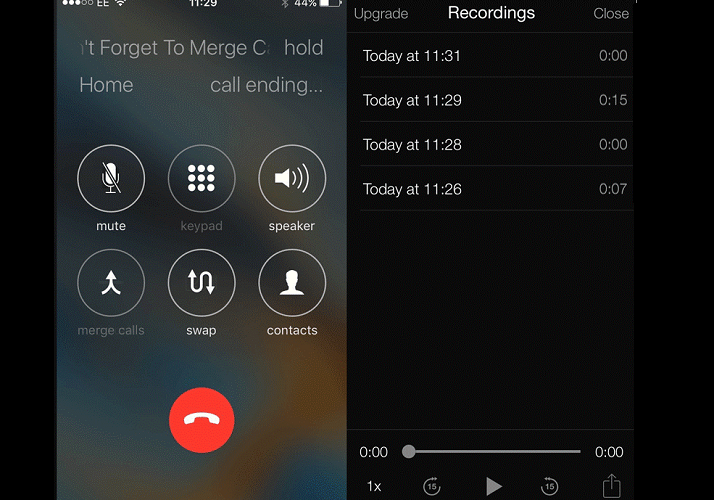 Разработчики предоставляют лишь 7-дневный пробный период. При этом вам нужно не забыть успеть отменить подписку, иначе с вашей карты спишут ощутимую сумму. Деньги разработчикам нужны для поддержки подключения к конференц-связи — звонки по всему миру стоят недешево.
Разработчики предоставляют лишь 7-дневный пробный период. При этом вам нужно не забыть успеть отменить подписку, иначе с вашей карты спишут ощутимую сумму. Деньги разработчикам нужны для поддержки подключения к конференц-связи — звонки по всему миру стоят недешево.
Также владельцы iPhone могут записать телефонный разговор посредством специального устройства. Подобный аксессуар подключается к смартфону через Lightning, после чего к нему нужно подсоединить наушники. В результате звук будет писаться на встроенную в этот девайс память. Далее же вы сможете пользоваться записью по своему усмотрению, отправляя её либо на смартфон, либо в облачное хранилище.
Так как записью звука занимается сторонний аксессуар, сохранять можно абсолютно любые разговоры — и телефонные, и происходящие в каком-либо мессенджере. Также вам не придётся тратить деньги на подписку. Впрочем, такой вариант записи телефонный бесед нельзя назвать идеальным. У него имеется аж ряд недостатков:
-
Вам нужно потратиться на сам аксессуар.
 А это весьма крупные деньги. Например, за Call Recorder просят $115. При этом его продают далеко не во всех интернет-магазинах.
А это весьма крупные деньги. Например, за Call Recorder просят $115. При этом его продают далеко не во всех интернет-магазинах.
-
Использование дополнительного аксессуара не всем кажется удобным — его нужно не забыть взять с собой, он делает смартфон чуть больше и т. д.
-
Если вы обзавелись таким аксессуаром, то вы не сможете перейти на использование смартфона с Android на борту, ведь он располагает совсем другим разъемом.
-
Похожий способ записи телефонных разговоров представляет собой использование специальных наушников. Например, гарнитура Koolertron имеет 512 Мб встроенной памяти, которую можно использовать для сохранения телефонных бесед. Недостаток у такого решения — всё тот же: если вы захотите поговорить с человеком без использования наушников, то о записи беседы можно забыть. Стоимость такой гарнитуры — примерно $32. Не так уж и много.

Использование встроенного диктофона
Многие наслышаны о том, что практически каждый современный смартфон обладает предустановленным приложением «Диктофон». Действительно, это так. Но в подавляющем большинстве случаев он пишет только тот звук, который улавливается микрофоном. И лишь немногие производители наделили программу возможностью писать системные звуки, к которым относится голос собеседника.
Если уж вам срочно нужно записать разговор, а смартфон обладает свежей версией операционной системы, где эта возможность заблокирована, можно взять второй аппарат, активировав в нём тот самый «Диктофон». Только не забудьте включить на первом устройстве «громкую связь». Но этот способ не подходит в том случае, если вы считаете разговор конфиденциальным — все вокруг легко смогут его подслушать.
Заключение
Увы, теперь вы понимаете, что сейчас записать телефонный разговор — это та ещё задачка.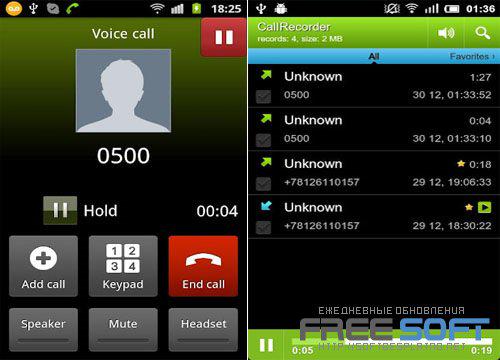 Компания Google решила заблокировать эту возможность. Поэтому проще всего писать телефонные беседы, используя для этого достаточно старый смартфон, функционирующий под управлением далеко не самой свежей версией Android. Остается порадоваться тому, что некоторые производители всё-таки реализовывают такую важную возможность.
Компания Google решила заблокировать эту возможность. Поэтому проще всего писать телефонные беседы, используя для этого достаточно старый смартфон, функционирующий под управлением далеко не самой свежей версией Android. Остается порадоваться тому, что некоторые производители всё-таки реализовывают такую важную возможность.
| Оцените статью | |
Всего голосов: 0, рейтинг: 0 |
Как прослушать запись разговора на Андроид?
Как записать телефонный разговор на Aндроид? Как прослушать запись телефонного разговора на Aндроид?
Иногда возникают ситуации, когда срочно необходимо записать телефонный разговор. Как это сделать, читайте в нашей статье.
Со смартфона Андроид можно не только совершать звонки и писать сообщения, но и пользоваться видеозвонками, геолокацией, автоматическим информированием о погоде и так далее.
У некоторых людей нередко появляется необходимость записать тот или иной разговор, к примеру, чтобы разыграть друзей, либо предъявить в суде.
Так как многие все же отдают предпочтение Андроид-смартфонам, то появляется логичный вопрос, как записать разговор Андроид. Итак, давайте обсудим три наиболее популярных способа.
Стандартные средства записи
Для начала стоит поговорить о способах записи с помощью стандартных систем. Мало кому известно, но вы можете сделать запись, как только пойдёт звонок. К примеру, наберите номер телефона нужного абонента и нажмите на вызов. Когда он поднимет трубку, то нажмите на специальную клавишу записи. Причём в конечной записи будет слышно обоих собеседников, причём не в самом плохом качестве.
Если вам требуется прослушать запись, то у вас есть два варианта:
- Войдите в список последних разговоров. Записи, сделанные с помощью диктофона, будут отражены специальными значками. Нажмите на тот, который хотите прослушать.
 Такая опция работает на всех типах вызовов- входящих и исходящих
Такая опция работает на всех типах вызовов- входящих и исходящих - Можно самостоятельно найти записи в памяти телефона. К примеру, на многих Андроидах записи хранятся в папке Call Recording. Папка создаётся самостоятельно как на карте памяти, так и в памяти телефона. В дальнейшем можно скачать файл на компьютер или отправить кому-нибудь
Итак, мы разобрались, как записать разговор с помощью стандартных средств, но не каждый телефон имеет такие функции. Ничего страшного, есть и другие способы. Используйте приложения из сервиса Google.
Приложение «Запись звонков»
Создатели данной программы не особенно заморочились с названием и выложили его в Google Play так как есть «Запись звонков — Звондик«. Для настройки приложения выполните несколько действий:
- Сразу поставьте галочку напротив автоматической записи, если вы хотите, чтобы записывались все ваши звонки.
- Перейдите в раздел настроек медиа-контента и поменяйте стандартный формат AMR на WAV.
 Последний намного лучше остальных и потому следует пользоваться именно им.
Последний намного лучше остальных и потому следует пользоваться именно им. - Настройте также источник звука и выберите MIC.
Теперь при совершении любого звонка у вас автоматически сохранится разговор в отдельной папке. Если вам не нужна постоянная запись, то укажите это в настройках приложения. Программа обладает следующими преимуществами:
- Можно прослушать запись сразу же после его окончания без поиска в памяти смартфона.
- Все записи можно увидеть рядом с номером абонента в списке вызовов.
- Любую запись можно передать через социальную сеть или сохранить в облачном хранилище.
Кроме того, можно сделать настройку так, чтобы запись включалась только для некоторых номеров. Также есть система поиска по файлам, что позволяет быстро искать нужный разговор.
MP3 InCall Recorder & Voice
Это ещё одна полезная программа для Андроидов. У нее тоже есть множество самых разных опций и особенностей. Найти её можно также в Гугл Плей, причём есть две версии — платная и бесплатная.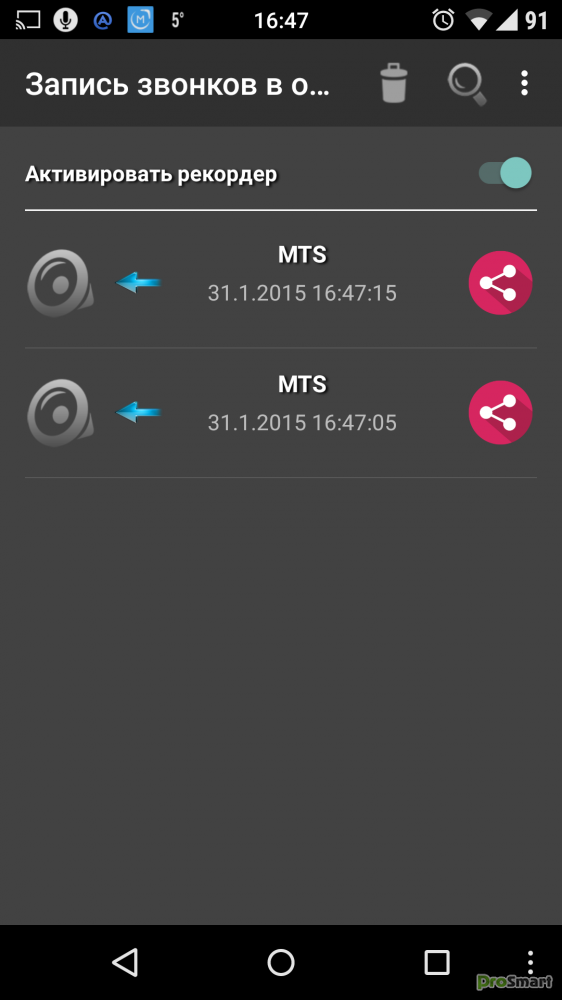 Конечно, она стоит намного меньше, чем предыдущее приложение, но зато у нее в интерфейсе нет русского языка.
Конечно, она стоит намного меньше, чем предыдущее приложение, но зато у нее в интерфейсе нет русского языка.
Тут есть встроенный плеер, чтобы прослушивать файлы, диктофон, поиск и много чего другого. Запись можно послушать сразу же после разговора. Вам нужно просто нажать зеленую кнопку, чтобы принять вызов и кликнуть на красный микрофон. В программе можно выбрать контактные данные, для которых разговоры будут записываться всегда.
Если вы любитель кастомизации, то для вас есть опция, которая позволяет вывести вкладку микрофона в любую область экрана.
После окончания записи, полученный файл можно отправить по почте, выложить в облачное хранилище или социальную сеть. Там же разрешается оставлять комментарии или изменять файлы. Ещё одной интересной настройкой является регулировка уровня шума.
Кроме того, можно поставить пароль, чтобы ни у кого из третьих лиц не было доступа к вашим записям.
Это три основных способа записи телефонных разговоров на Андроид. Какой именно вы будете применять на практике — решайте сами. Не забывайте, что и вас могут тоже записывать и потом использовать запись в каких-либо корыстных целях или других.
Какой именно вы будете применять на практике — решайте сами. Не забывайте, что и вас могут тоже записывать и потом использовать запись в каких-либо корыстных целях или других.
Видео: Как записать разговор на Андроид?
mobilkoy.ru
Скрытая автоматическая запись телефонных разговоров на Андроид
Доброго времени суток, уважаемый читатель! Перед вами мой персональный блог, в котором рассматриваются актуальные и важные вопросы по мобильной безопасности, различным её аспектам. В нынешнее время скрытая автоматическая запись телефонных разговоров на андроид становится всё доступнее. Какие средства могут использоваться злоумышленниками? Как сохранить тайну переписки и разговоров? Ответы приведены в статье, я поделюсь с вами личным опытом в этих вопросах. Завершит же материал полезное тематическое видео, обязательно посмотрите его.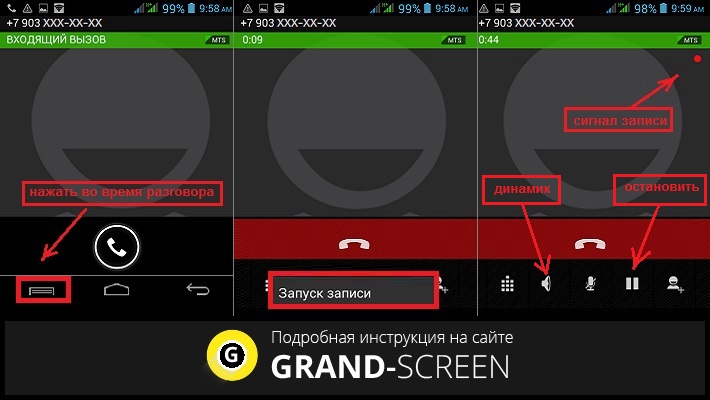
Итак, каким образом может происходить скрытая автоматическая запись телефонных разговоров на андроид? Во-первых, подобными возможностями обладают спецслужбы любой страны мира. Часто прослушка телефонных разговоров может осуществляться по судебному решению. Тогда обезопасить себя от этого не получится, поскольку перехват сообщений и диалогов происходит на уровне мобильного оператора. Но это – крайняя мера. Обычному гражданину подобного можно не опасаться.
Зато я подумал о каких-то программных решениях, позволяющих производить скрытую автоматическую запись телефонных разговоров на андроид. Отправился во Всемирную Паутину, изучил приложения для смартфона там. И знаете, ничего реально работающего не встретил! Очень много лохотроном, вредоносного ПО, различных троянов. Ставить подобные приложения в мобильник попросту опасно, поскольку последствия могут быть непредсказуемыми.
А можно ли осуществлять на android запись телефонных разговоров более простыми и доступными способами? Я наткнулся на интересный сервис, позволяющий регулярно и удалённо выполнять копирование любой информации из памяти смартфона.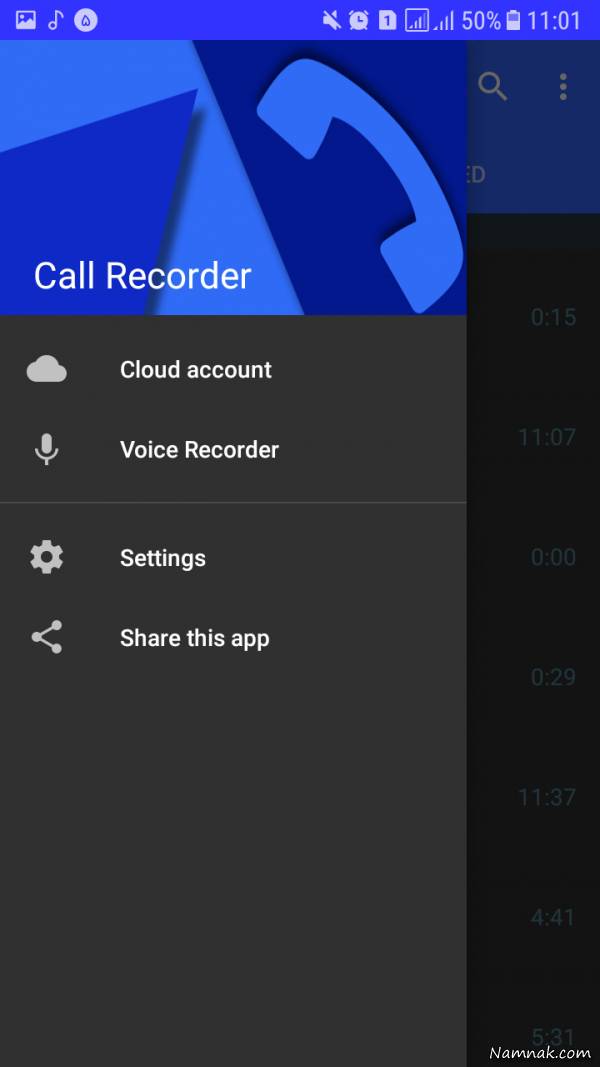 Это и служебная переписка, и общение в социальных сетях, и сообщения по SMS/MMS, и даже разговоры. Потребуется поставить специальное приложение, а затем произвести его настройку. Именно на эту тему в конце статьи будет видео, которое я для вас снял!
Это и служебная переписка, и общение в социальных сетях, и сообщения по SMS/MMS, и даже разговоры. Потребуется поставить специальное приложение, а затем произвести его настройку. Именно на эту тему в конце статьи будет видео, которое я для вас снял!
Мне понравилась возможность настроить пересылку данных по Wi-Fi, дабы сэкономить 3G трафик, которого и так постоянно не хватает. Сервис показался очень универсальным и удобным, теперь регулярно пользуюсь им. Прекрасное решение для людей, желающих обезопасить важные данные от случайной утери. В смартфонах android записывать телефонные разговоры становится очень удобно. Но что случится, если подобный софт попадёт не в те руки?
Служебные утилиты помогают обезопасить нашу переписку и разговоры от безвозвратной утери, но есть и обратная сторона медали. Представьте себе сами, что посторонний человек попытается поставить вам подобную программу в мобильник! Что произойдёт тогда? Не имеет значения, какой именно сервис захочет использовать злоумышленник, результат будет одним и тем же. Ни один антивирус ругаться на такое приложение не станет. Блокировать его – тоже. В итоге начнётся незаметная отправка информации на удалённый сервер.
Ни один антивирус ругаться на такое приложение не станет. Блокировать его – тоже. В итоге начнётся незаметная отправка информации на удалённый сервер.
Чтобы никто не смог произвести скрытую автоматическую запись телефонных разговоров на андроид, старайтесь не оставлять свой смартфон без присмотра! Не передавайте его людям, в которых вы не уверены. Также старайтесь не оставлять его на рабочем столе офиса без присмотра. Ниже будет видео, где я во всех деталях опишу процесс настройки сервиса. Только не нужно ставить такие программы в чужие телефоны! Ни одному владельцу мобильного устройства подобное вмешательство в личную жизнь не понравилось бы!
myagent007.ru
Удобные приложения для записи телефонных разговоров на Android
Некоторые гаджеты предусматривают наличие стандартных средств, которые позволяют записывать прямо в память телефонные разговоры. Давайте разберемся подробнее о самых оптимальных вариантах того, как записать телефонный разговор на «Андроиде», и рассмотрим все плюсы и минусы каждого из них.
Если на вашем устройстве таких функций нет, не стоит отчаиваться. В Интернете представлен огромный выбор программ, которые помогут записать разговор на «Андроид». Имея на руках запись звонка, вашему собеседнику будет трудно что-то противопоставить собственным же словам. Не менее полезной такая функция, как запись разговора окажется для частных детективов. Выполнить запись телефонного разговора можно в том случае, если появляется необходимость быстро запомнить большой объем информации в разговоре. После вы всегда сможете прослушать записанные аудиофайлы и задокументировать необходимую информацию.
Использование стандартных функций
На большинстве андроид-устройств стандартный функционал позволяет осуществлять запись, поэтому вам не придется устанавливать стороннее приложение для записи. Файлы будут сохраняться в специальной папке PhoneRecord, найти которую вы можете через стандартный обозреватель файлов или при помощи установленного файлового менеджера.
Чтобы осуществить такую операцию, как записать разговор на android-телефоне, выполните несколько простых действий:
- Во время звонка найдите на экране вызов меню функций.
 Значок имеет вид трех вертикальных точек.
Значок имеет вид трех вертикальных точек. - Выберите строку «Запуск».
- Для прекращения процесса нажмите на кнопку «Остановить».
На некоторых аппаратах прямо на главной панели вызова уже имеется значок, который активирует диктофон на «Андроид». Для остановки необходимо еще раз на него нажать.
Записанные разговоры в любой момент можно стереть или передать, например, на компьютер или другой телефон через Bluetooth.
Приложение «Запись звонков» (C-Mobile)
Стандартная функция не всегда удобна. Проблема заключается в том, что вам необходимо каждый раз вручную активировать записи звонков на android. Это долго и неудобно. К тому же, далеко не на всех смартфонах предусмотрена подобная функция. Решить проблему помогут различные программы для записи телефонных разговоров.
Узнать, какая самая лучшая программа для записи, довольно трудно, так как каждое приложение имеет свои особенности. К списку наиболее популярных можно отнести приложение «Запись звонков». Программа имеет русский интерфейс, а также корректно и без глюков работает практически на любых гаджетах «Самсунг», «Леново» и других производителей. К дополнительным преимуществам относится автозапись звонков, а также сохранение готовых файлов в различных форматах (wav, amr, mp4).
Программа имеет русский интерфейс, а также корректно и без глюков работает практически на любых гаджетах «Самсунг», «Леново» и других производителей. К дополнительным преимуществам относится автозапись звонков, а также сохранение готовых файлов в различных форматах (wav, amr, mp4).
Чтобы записать звонок на своем телефоне, вам необходимо выполнить настройку приложения. Сделать это позволяет следующая инструкция:
- Загрузите и запустите программу.
- В верхнем правом углу находится бегунок. Передвиньте его в активное состояние, чтобы включить автоматическую запись разговора на «Андроид».
- После того как вы сделали голосовой вызов по телефону, зайдите в приложение. В разделе «Записи» будут находиться все вызовы. Вы можете прослушать запись, а также перенести ее на SD карту. В разделе «Память» пользователь может посмотреть, куда сохраняются записи.
Данная программа для устройств «Андроид» для записи телефонных разговоров также позволяет настроить самоочистку. Вы можете установить автоматическое удаление файлов, которые старше определенного времени. Предусмотрена синхронизация с облаком, а также установка пароля. Как отключить приложение? Просто переместите бегунок на главной странице в неактивное состояние.
Вы можете установить автоматическое удаление файлов, которые старше определенного времени. Предусмотрена синхронизация с облаком, а также установка пароля. Как отключить приложение? Просто переместите бегунок на главной странице в неактивное состояние.
Программа «Запись звонков» (Appliqato)
Альтернативным вариантом является одноименное приложение от компании Appliqato. Данное приложение абсолютно бесплатно, при этом на русском языке. В этой версии также доступна автоматическая запись. В остальном плане приложение имеет аналогичный функционал: список сделанных записей, синхронизация с облаком, возможность прослушивания и редактирования.
Особенностью можно назвать то, что продукт от «Аппликатор» позволяет не фиксировать вызовы от определенных абонентов. Таким образом, вы сможете гибко настроить телефон, чтобы он записывал разговоры только для определенных людей. Как удалить ненужный файл? Зайдите в список звонков, нажмите на определенный вызов, а затем выберите строку «Удалить» с изображением корзины.
Call Recorder
Если вам необходим более широкий функционал, предлагаем присмотреться к приложению Call Recorder. Это популярная программа для записи телефонных разговоров. К ее главным преимуществам можно отнести возможность установки частоты дискретизации записи с диктофона во время звонка, отправка звонков по Bluetooth, Skype и электронной почте.
Developer: SmartAppsSolutions
Записывать разговор можно в формате MP3, MP4 и 3GP. Для включения и отключения записи нужно в настройках поставить галочку напротив соответствующего пункта. Узнать, где хранятся записи, вы можете на той же странице, посмотрев строку «Путь к папке с файлами». Может осуществляться скрытая запись звонков для устройств «Андроид».
Call Recorder
Интересное приложение предлагает Killer Mobile. В плане возможности синхронизации с сервисами – это лучший диктофон. Сохраненная беседа может быть оправлена на Gmail, Google Drive, DropBox, Evernote, SoundCloud, Mega, SMTP Email и другие сервисы.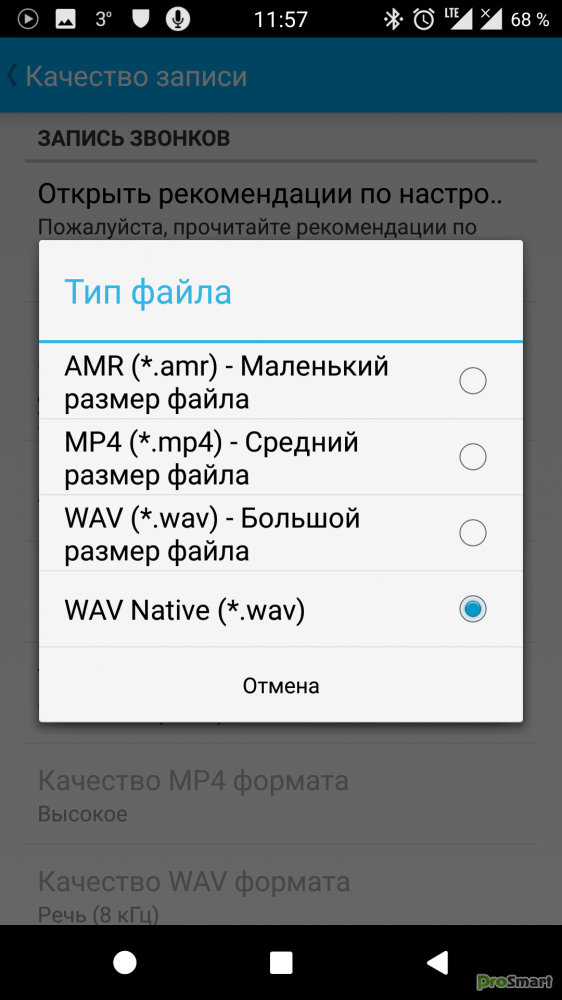 Даже если файл не сохранится на устройстве, вы всегда сможете выкачать его из облака или электронной почты.
Даже если файл не сохранится на устройстве, вы всегда сможете выкачать его из облака или электронной почты.
Также приложение предлагает юзерам довольно хороший функционал. Доступен выбор типа записываемых звонков (входящие, исходящие), выбор формата, настройка названия и защита паролем. Программа умеет писать звонки даже удаленно через SMS. Можно отключить запись для отдельных лиц. Файлы будут сохраняться в AMR, WAV, 3GPP и MP3.
Скачать диктофон можно абсолютно бесплатно в официальном магазине приложений Play Market. Часть премиум-функций будет доступна только первые 30 дней. После этого для их активации необходимо оформить подписку.
CallX
CallX – еще одно полезное приложение, которое поможет сохранить разговор. Огромное количество аудиофайлов может вызывать нехватку свободной памяти. Решить проблему можно, понизив качество создаваемых файлов, соответственно, и их размер. Программа CallX позволяет выбирать качество звука аудиофайлов, вплоть до 44КГц 16-битного стерео.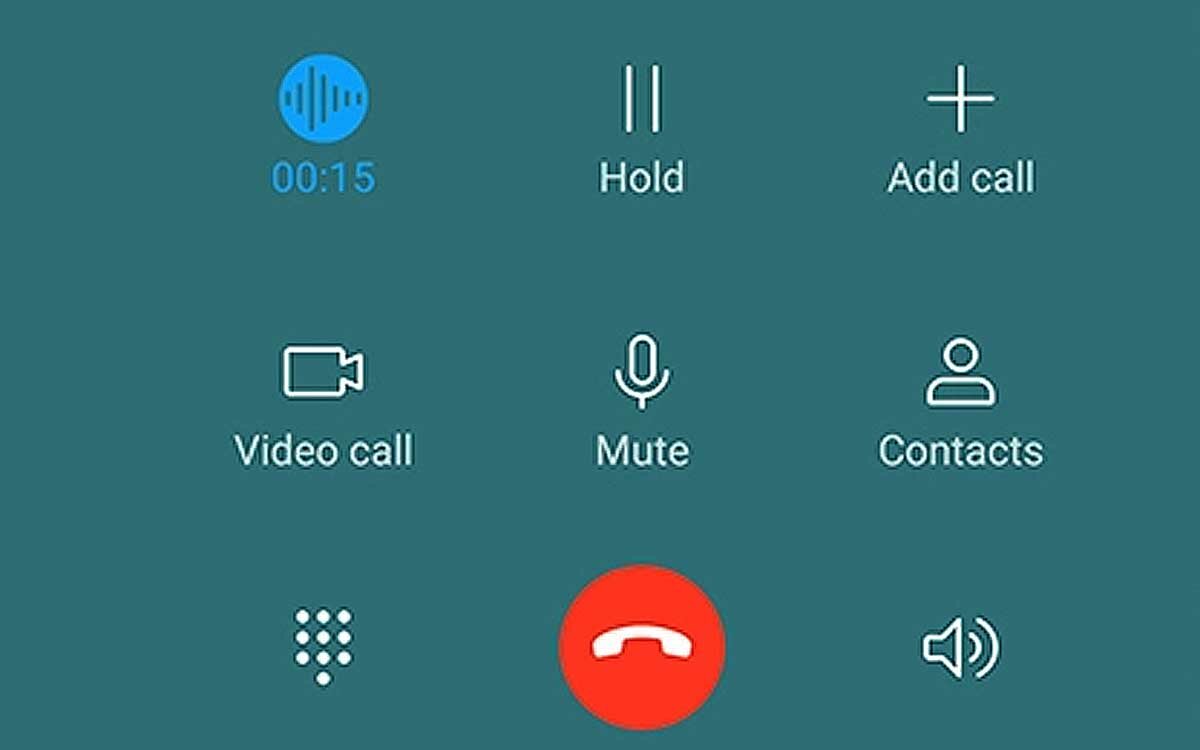 Также приложение имеет простой и доступный интерфейс, с которым разберутся даже неопытные пользователи.
Также приложение имеет простой и доступный интерфейс, с которым разберутся даже неопытные пользователи.
Теперь вы ознакомлены с наиболее популярным софтом для записи телефонных разговоров. Загружать программы мы рекомендуем только с магазина Google Play, чтобы избежать заражения вирусами.
poandroidam.ru
Запись разговоров на телефонах под управлением Android
Во многих странах запись телефонного разговора без ведома второй стороны, может преследоваться законом. Этот факт признается несанкционированным вторжением в личную жизнь, то есть прямое нарушение прав человека, и за это можно получить реальный тюремный срок. Но в России таких строгих правил нет, и если у вас современное устройство, то вполне возможно сделать нужную запись.
Посредством самого аппарата
Как только вам поступит звонок, нужно сразу же начать разговор. Вверху можно найти настройки «Еще», откройте список возможных функций, и если вы найдете пункт «Диктофон», то ваш аппарат поддерживает запись.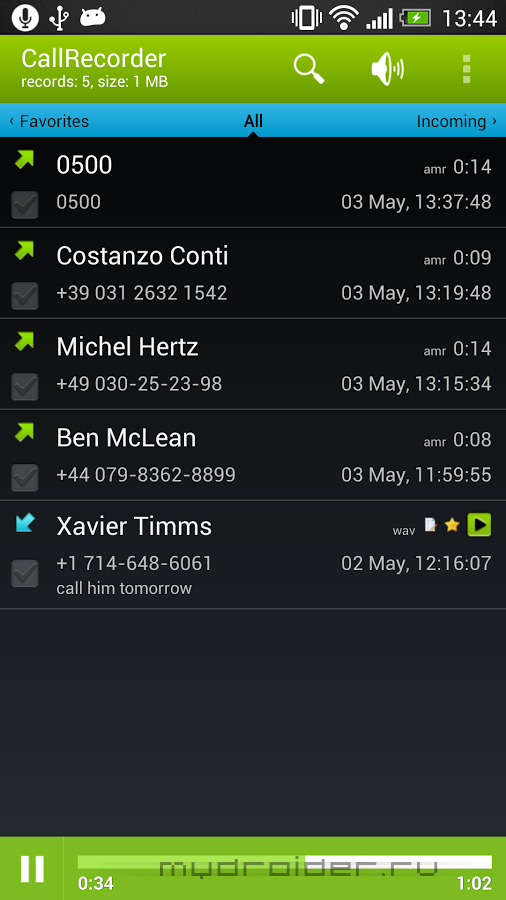 Нажмите ее, и начнется процесс. Не нужно беспокоиться, вы будете хорошо слышать собеседника, как и он вас.
Нажмите ее, и начнется процесс. Не нужно беспокоиться, вы будете хорошо слышать собеседника, как и он вас.
Теперь нужно найти созданный нами файл. Из телефонной книги перейдите в список последних соединений, и на строчке, где осуществлялась запись, вы увидите специальную иконку, нужно просто нажать на нее, и начнется воспроизведение. Если этой иконки нет, то можно пойти другим путем – открыть файловый менеджер и перейти в директорию «Call Recording». Система сама может создать звуковой файл либо в памяти устройства, либо на съемном носителе. Можно сразу установить путь хранения, а можно потом вручную переместить его на microSD.
Это самый простой способ записи телефонного разговора. Но его единственный недостаток в том, что не все компании внедряют подобный функционал в свои мобильные устройства под управлением Андроид.
Посредством специального софта
Возможность записи аппаратными средствами присутствует не у всех аппаратов. Что же делать в том случае, если вы обладатель Андроид-устройства с отсутствием данного функционала? На Play Market загружено множество утилит, при помощи которых и можно совершить задуманное действие.
Обратите внимание! Для скачивания контента с Google Play вы должны войти в магазин под своей учетной записью, если ее до сих пор нет, то пройдите регистрацию в отдельном окне.
ACR Запись Звонков
Эта программа для записи телефонных разговоров считается одной из самых популярных. Она доступна по ссылке.
Возможности:
- Абсолютно бесплатный контент для записи разговоров.
- Доступный и удобный поиск записанных звуковых файлов.
- Возможность группировки по дате создания.
- В версии PRO можно отправлять записи на электронную почту.
- Старые файлы могут удаляться автоматически (установить режим в настройках).
- Маркированные файлы (важные) навсегда останутся в памяти, если пользователь сам их не удалит.
- Удобный сервис всевозможных настроек.
- Поддерживает все современные форматы звуковых файлов.
- Возможность интеграции с облачными хранилищами.
- Автоматический или ручной режим записи.
После установки на смартфон Андроид этого приложения, необходимо сделать его первичные настройки:
- Откройте и перейдите в меню настроек.

- Перейдите на вкладку «Медиа контент».
- Замените стандартный формат аудиозаписи AMR на современный WAV.
- Теперь нужно перейти в настройки источника звука – там нужно выставить значение Mic (микрофон).
- Вот и все, все настройки завершены. Теперь после каждого соединения утилита автоматически может начать запись, но можно выставить и ручной режим (по желанию).
Вы можете установить против определенных номеров создание записи, или исключить их из списка совсем. Можно удобно перенести аудиофайлы на карту памяти устройства, чтобы они его не засоряли.
Smart Auto Call Recorder
Также хочется рассказать об еще одном функциональном приложении, которое получило название Smart Auto Call Recorder и доступно по ссылке. Оно предоставляет пользователям возможность записи разговоров в автоматическом режиме. На своей странице в Гугл Плей приложение уже получило много хороших отзывов.
После установки софта перед началом работы рекомендуется зайти в его настройки и выставить формат записи MP4 вместо 3gpp.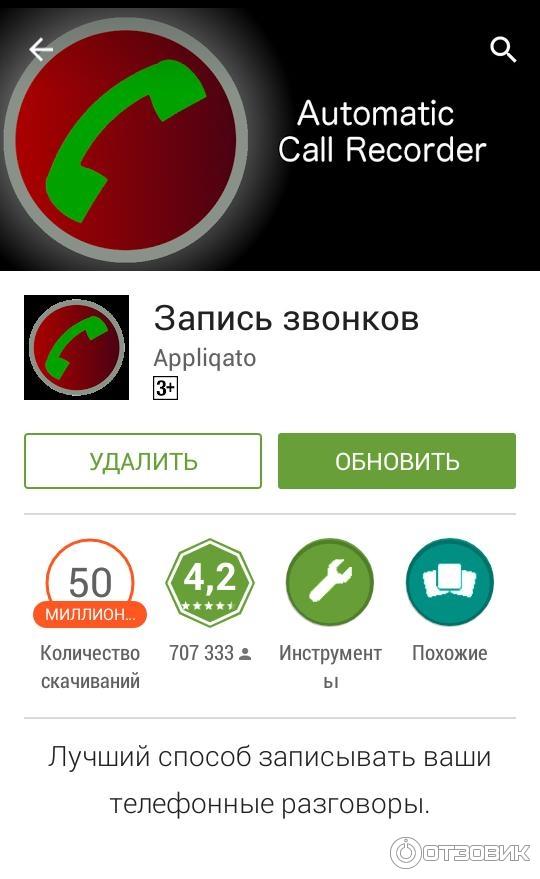 Да, безусловно, размер файла будет намного больше, зато качество записи будет на очень высоком уровне.
Да, безусловно, размер файла будет намного больше, зато качество записи будет на очень высоком уровне.
Есть и много других аналогичных утилит, которые позволяют делать запись телефонных разговоров на Андроид. Одни из них имеют русскоязычную версию, что, несомненно, удобнее, а другие нет, но все они работают по единому принципу.
mobimozg.com
Как записать разговор по телефону на Андроид
До появления смартфонов многие звонилки (старенькие телефончики) обладали функцией записи телефонного звонка. Однако, купив смартфон, многие люди заметили, что как раз-таки, такой простой функции, в смартфонах и нет. Кстати, этой возможности часто нет и на айфоне, поэтому данная инструкция с подробными картинками поможет вам 100% решить эту задачу, да еще и помимо голоса записать и номер, на который вы собираетесь звонить. Кстати, мы недавно писали полезный обзор: могут ли прослушивать телефон и следить через камеру — как узнать! Для вас тоже может быть интересно.
Кстати, мы недавно писали полезный обзор: могут ли прослушивать телефон и следить через камеру — как узнать! Для вас тоже может быть интересно.Почему в супер крутых смартфонах и айфонах функция записи разговора во время звонка отсутствует? Дело в том, что политика некоторых стран о конфиденциальности требует уведомлять собеседника о записи разговора. В 15-м году Гугл убрал в Андроид функцию записи, так как некоторые страны были недовольны наличием данной функции, считая её нарушающей личную жизнь. Сейчас Гугл работает над Андроидом с приложением Google Phone, в котором эта функция будет, но при нажатии кнопки записи разговора другая сторона будет уведомлена. Ниже вы найдете способ записи телефонного звонка, без уведомления собеседника, поэтому только вы можете отвечать за уведомление другой стороны о записи разговора.
Как записать разговор по телефону на диктофон
Решение записи разговора на диктофон можно найти среди приложений, позволяющих сделать запись с экрана монитора. Но, так как разного рода приложений очень много и приложение должно работать без сбоя, то вся сложность возникает именно в поиске нормального и безопасного инструмента. Ведь согласитесь, когда нужно записать разговор по телефону — нет уверенности, что какое-то приложение не передает разговор каким-то третьим лицам? Тем более, многие приложения диктофона для записи разговора, функцию записи уже предлагают за деньги. Это тоже не подходит. Нам нужен бесплатный способ записи разговора. Какое приложение выбрали мы? Наши критерии поиска были простыми:
Но, так как разного рода приложений очень много и приложение должно работать без сбоя, то вся сложность возникает именно в поиске нормального и безопасного инструмента. Ведь согласитесь, когда нужно записать разговор по телефону — нет уверенности, что какое-то приложение не передает разговор каким-то третьим лицам? Тем более, многие приложения диктофона для записи разговора, функцию записи уже предлагают за деньги. Это тоже не подходит. Нам нужен бесплатный способ записи разговора. Какое приложение выбрали мы? Наши критерии поиска были простыми:
- Приложением должно пользоваться много человек
- Оно должно быть одобрено безопасностью Гугл Плэй Маркет
- Приложение должно быть бесплатным
Все эти решения мы нашли в приложении Mobizen. Работа с этим приложением, конечно же — чисто наш пример и вы можете воспользоваться другим приложением для захвата с экрана, но на наш взгляд — это наиболее удобное и проверенное миллионами людей приложение. Если вы не хотите заниматься трудоемким процессом поиска чего-то другого, то можете просто повторить действия по инструкции ниже, и уже через 1-2 минуты вы сможете записать разговор с нужным человеком или организацией.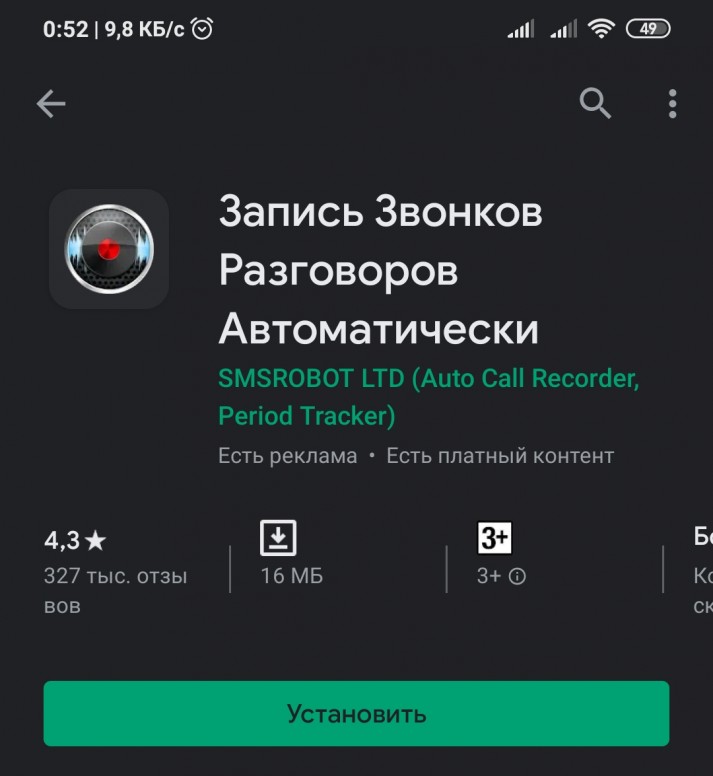 А для вас может стать инструментом безопасности блокировка звонков с неизвестных номеров.
А для вас может стать инструментом безопасности блокировка звонков с неизвестных номеров.
Шаг 1. Зайдите в приложение Play Market от Google. Если у вас его еще нет — вам нужно его установить, чтобы скачивать нужные приложение. Но, скорее всего, оно у вас уже установлено, если у вас Андроид.
Шаг 2. Наберите в строке поиска «Mobizen» и нажмите значок лупы на клавиатуре в смартфоне, чтобы начать поиск:
Шаг 3. Из списка выберите то, которое показано на рисунке ниже:
Шаг 4. Посмотрите на объем отзывов и оценку приложения. Одних отзывов только 2 миллиона, а средняя оценка в звездах 4,2 из 5 возможных:
Шаг 5. Нажмите «установить» данное приложение:
Шаг 6. Ждите. Во время установки вы сможете увидеть, что приложение проверено Google Play. Между прочим, этот инструмент работает, как антивирус:
Шаг 7. Если во время загрузки перевернуть телефон, то можно увидеть полный текст уведомления о проверке:
Если во время загрузки перевернуть телефон, то можно увидеть полный текст уведомления о проверке:
Шаг 8. После загрузки появятся кнопки с возможностью открыть и удалить приложение. Открываем:
Шаг 9. Тут нажмите на «Добро пожаловать»:
Шаг 10. Теперь дождитесь загрузки до 100%:
Шаг 11. Следующее окно, скорее всего, откроется само. Здесь не нажимайте на красную кнопку, иначе будете пользоваться какой-то демо-версией бесплатно 1 месяц. Нам нужна эта программа бесплатно. Поэтому нужно нажать на строчку под кнопкой, где написано «Нет Бесплатная пробная версия» — это приложение имеет местами кривой перевод на русский язык. Поэтому просто жмите, чтобы получить именно бесплатную версию программы:
Шаг 12. Вам снова нужно отказаться от пробной временно бесплатной версии. Поэтому жмите «Нет испытание»:
Шаг 13.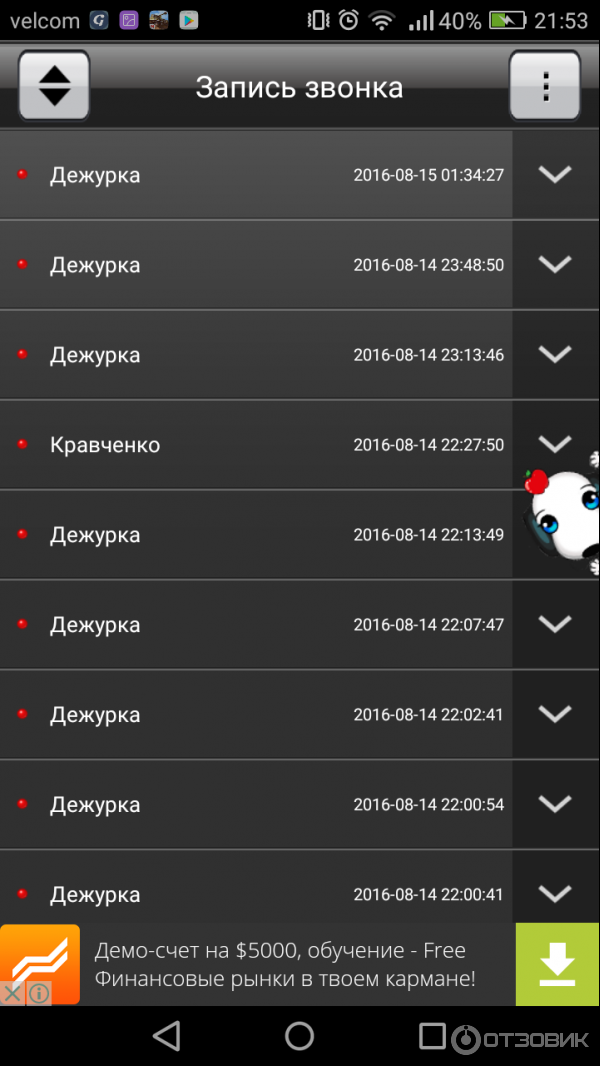 Далее последует показательное объяснение, что это за кнопки и как они работают. На эту букву «m» нужно нажать после запуска приложения, чтобы начать запись. Нажмите — это пока демонстрационный режим:
Далее последует показательное объяснение, что это за кнопки и как они работают. На эту букву «m» нужно нажать после запуска приложения, чтобы начать запись. Нажмите — это пока демонстрационный режим:
Шаг 14. Далее вылетят 3 кнопки с функцией записи с экрана — фото, видео и переход к записям. Далее вам нужно нажать на крестик «X».
Шаг 15. Могут показаться еще какие-нибудь окна, но их можно закрыть, чтобы остался только рабочий стол со значком программы:
Шаг 16. Кликните на букву значок программы, чтобы вылетело 3 кнопки — нажмите на видеокамеру. Важно! Для записи телефонного разговора рекомендуется сначала поставить программу на запись и только потом вызывать абонента. Тогда вы сможете записать весь процесс с набором номера.
Шаг 17. Начнут вылетать окна для подтверждения доступа к аудио, видео и файлам.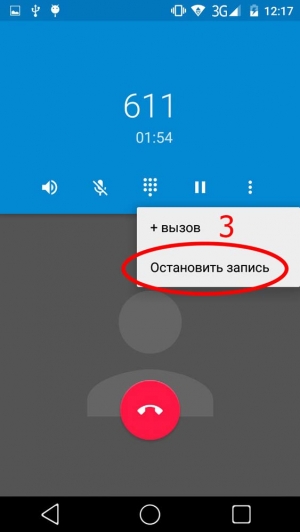 Везде нужно всё разрешить, чтобы всё записалось и сохранилось. Тут разрешаем программе сохранять файлы:
Везде нужно всё разрешить, чтобы всё записалось и сохранилось. Тут разрешаем программе сохранять файлы:
Шаг 18. Здесь даем самое главное разрешение программе — записывать звук:
Шаг 19. Если запись не началась — снова нажмите на букву «m» и кликните на значок видеозаписи:
Шаг 20. Значок стал полупрозрачным и в нем появился счет времени. Отлично! Теперь можно звонить! откройте приложение «Телефон»:
Шаг 21. Начните вводить номер телефона:
Шаг 22. Мы выбрали для примера номер службы поддержки МТС:
Шаг 23. Во время разговора вы можете пользоваться кнопочкой программы для контроля записи. Можно нажать на неё:
Шаг 24. Здесь можно нажать на паузу или окончательно остановить запись — тогда файл сохранится.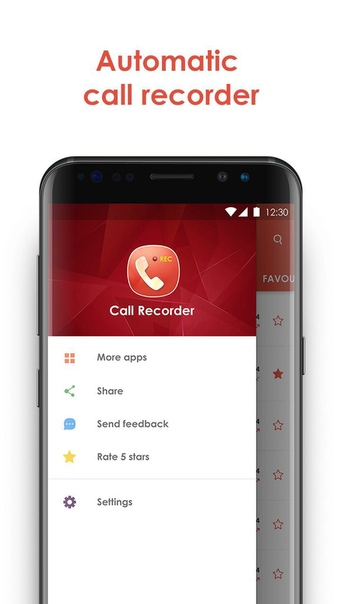 Чтобы убрать кнопки, нужно кликать на значок»X»:
Чтобы убрать кнопки, нужно кликать на значок»X»:
Шаг 25. Звоним! Чтобы разговор записался слышнее, можно включить громкую связь. Хотя, даже если вы запишите без громкой, то разговор всё равно будет слышен. Однако, заранее рекомендуем протестировать работу программы с наушниками и вообще перед реальным нужным звонком. Просто позвоните себе на другой номер или телефон человека, который в курсе ваших дел — протестируйте процесс записи несколько раз!
Шаг 26: Громкая связь включается здесь:
Шаг 27. Записали разговор? Можно сохранять. Жмите на значок программы и далее на «Стоп»:
Шаг 28. Всплывет окно с сохраненным файлом. Здесь будет куча рекламы и дополнительных инструкций по работе с программой. Не обращайте на это внимание. Жмите «Смотреть Видео»:
Шаг 29. Здесь тоже может быть куча рекламы.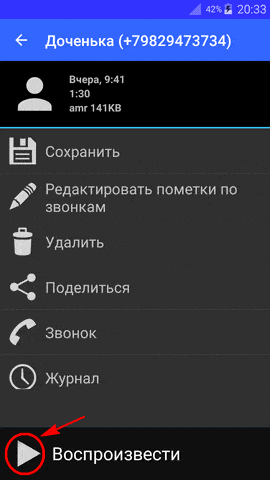 Над вылетевшим окном будут кнопки перехода к файлам и настройкам. Если прокрутить окно ниже, можно найти своё видео:
Над вылетевшим окном будут кнопки перехода к файлам и настройкам. Если прокрутить окно ниже, можно найти своё видео:
Шаг 30. Прокрутили вниз? Вот оно видео. Можно открыть и посмотреть:
Шаг 31. Где хранится снятое видео через это приложение Mobizen на вашем телефоне? Хранится оно в папке «Мои файлы»:
Шаг 32: Здесь выбираем пункт «Видео»:
Шаг 33. Здесь переходим в папку «Mobizen»:
Шаг 34. А вот и записанный файл:
шаг 35. Давайте его переименуем. Коснитесь и удерживайте палец на видео, чтобы высветилась галочка слева от файла:
Шаг 36. Теперь в правом верхнем углу нажмите на троеточие и выберите «Переименовать»:
Шаг 37. Дайте, например, название «Запись разговора»:
Шаг 38.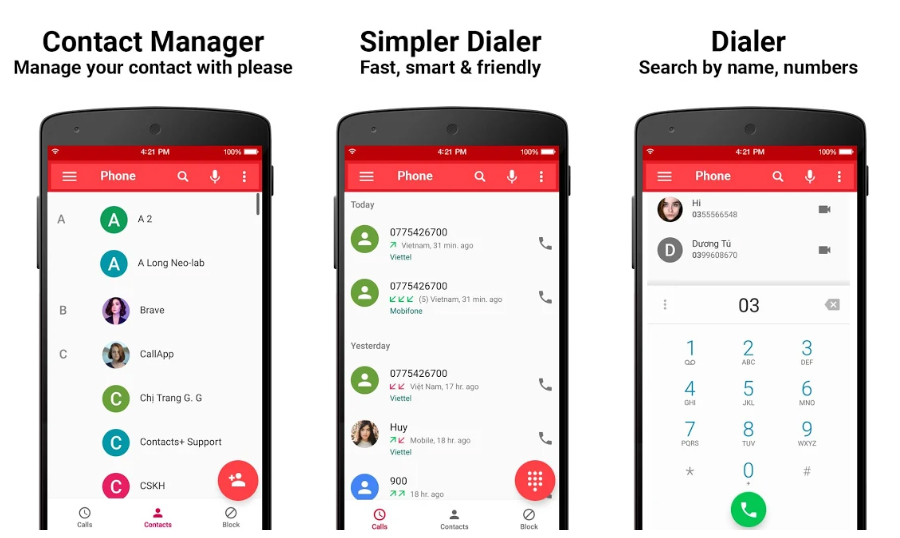 ВСЁ! Файл сохранён. Если необходимо файл перенести в другую папку, то можете нажать на видео снова удерживая палец, дождаться появления галочки, нажать на троеточие справа вверху, выбрать «переместить» и дальше выбрать нужную папку:
ВСЁ! Файл сохранён. Если необходимо файл перенести в другую папку, то можете нажать на видео снова удерживая палец, дождаться появления галочки, нажать на троеточие справа вверху, выбрать «переместить» и дальше выбрать нужную папку:
Запись телефонных разговоров на Андроид
Современные устройства позволяют записывать телефонные разговоры, однако такая функциональность может быть недоступна по умолчанию. В этом случае поможет программа для записи телефонных разговоров на любом устройстве с Андроид.
Однако стоит учитывать, что использовать такие программы можно далеко не на каждом устройстве. Некоторые производители на программном уровне блокируют такую возможность, даже с помощью специальных программ. Но не бывает безвыходных ситуаций, и запись звонков можно произвести даже без использования специальных программ для Андроид.
Сегодня расскажем про запись разговора на мобильном телефоне с помощью программ, и как можно использовать запись с телефонной линии без специального софта.
Почему запись может быть недоступна
Запись телефонного разговора на мобильном, или через компьютер, является во многих странах мира противозаконной. Именно поэтому производители мобильных устройств нередко блокируют такую возможность, хотя на Андроиде такой функционал доступен.
Отметим, что некоторые особо щепетильные в вопросе соблюдения прав вендоры, могут заблокировать не только штатную скрытую запись звонков для устройства на Андроид, но и использование соответствующих программ.
В России запись телефонных разговоров не запрещена на законодательном уровне, но только в том случае, если собеседник дает согласие на то, что разговор будет записан.
Запись разговоров используют даже сотовые операторы, когда пользователь обращается в службу поддержки. Однако, обратите внимание, что компания всегда предупреждает о том, что общение записывается. Отметим, что запись разговоров компаниями происходит через специальное программное обеспечение, к примеру, Asterisk.
Причин, почему может понадобиться запись телефонного разговора, может быть множество, и она доступна независимо от того, услугами какого оператора пользуется человек — МТС, Билайн, или МегаФон.
Специальные программы
При использовании устройства на Андроид можно найти в официальном магазине Google Play множество программ для записи разговора, а среди самых популярных — Appliqato. Эта программа пользуется популярностью, поскольку имеет простой и понятный интерфейс, и полностью русифицирована. Именно на примере этой программы мы и расскажем, как использовать запись звонков на своем андроиде. Однако, можно воспользоваться и любой другой программой, которая будет для вас более удобной.
Независимо от выбранной программы, после ее установки потребуется предоставить ей разрешение на использование функций своего телефона — доступ к контактам, записи, памяти устройства.
Также потребуется включить запись разговоров в настройках, если она не активна по умолчанию. “Запись разговоров” от Appliqato, как и другие программы подобного типа имеют широкие настройки.
“Запись разговоров” от Appliqato, как и другие программы подобного типа имеют широкие настройки.
Так, можно не только выбрать какие именно разговоры записывать, но и в каком формате сохранять голосовой файл. От последнего зависит как можно использовать их в дальнейшем. Ведь при отправке не все файлы могут быть доступны для использования на другом гаджете.
После настройки программы, можно начать ее использование. В зависимости от выбранного ПО, программа может сохранять записи как временные файлы, или сразу сохранять их в постоянную папку. В первом случае можно сохранять на устройстве только те файлы, которые потребуется в дальнейшем.
Альтернативные варианты
Если по какой-либо причине не получается воспользоваться специальной программой для записи, то можно использовать альтернативу специальному ПО. Однако у такого варианта могут быть существенные ограничения.
Специальные программы записывают разговоры в скрытом режиме, и никто вокруг, и пользователь, с которым происходит разговор, не будут знать о записи.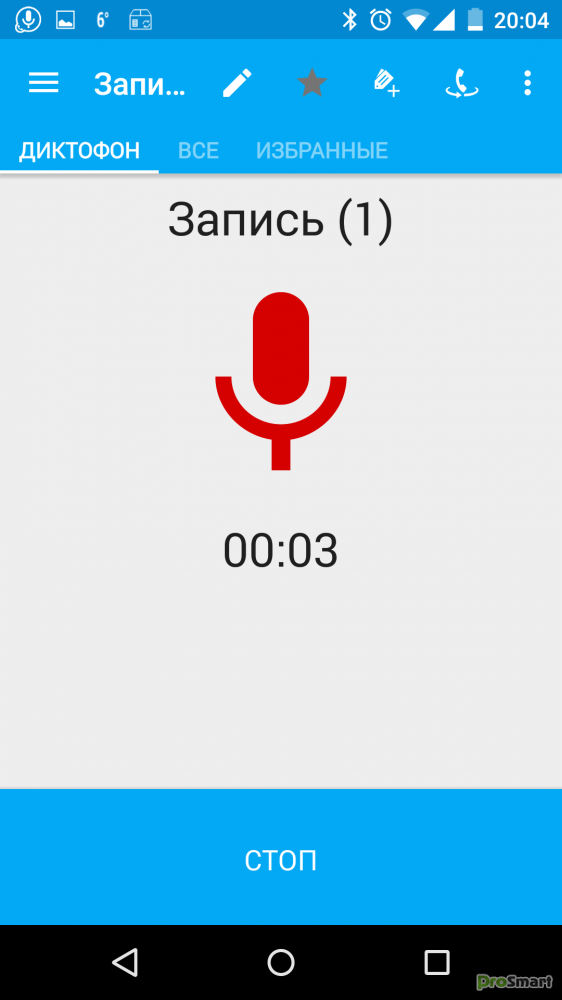
Однако, при отсутствии других вариантов, можно использовать обычный диктофон, включая на мобильных телефонах. Разумеется, что использовать встроенный диктофон в устройстве, с которого совершается звонок, не получится, но можно воспользоваться любым другим телефоном.
Основным недостатком такого варианта является низкое качество записи. Для получения записи более высокого качества потребуется использовать громкую связь, но это может отразиться на качестве звука во время разговора, и собеседник обязательно заметит громкую связь при ее использовании в людном месте или на улице.
Запись разговора через диктофон можно использовать точно также, как и сделанную через программу для смартфона. Ее можно отредактировать на компьютере, отправить по электронной почте.
инструкция по записи телефонных звонков на Android
Бывают такие ситуации, когда, например, разговариваешь с собеседником по телефону, он диктует какой-то номер, а записать некуда, потому что ручка или карандаш под рукой отсутствуют. Или на ваш телефон позвонил хам. Если записать телефонный разговор с ним, то в дальнейшем его можно будет привлечь к административной или уголовной ответственности. Весь вопрос в том — можно ли записать разговор по телефону? На него мы попытаемся найти ответ в этой статье.
Или на ваш телефон позвонил хам. Если записать телефонный разговор с ним, то в дальнейшем его можно будет привлечь к административной или уголовной ответственности. Весь вопрос в том — можно ли записать разговор по телефону? На него мы попытаемся найти ответ в этой статье.
Запись средствами ОС «Андроид»
Как записать разговор по телефону? Этим вопросом задавались многие пользователи гаджетов. Некоторые, поискав по просторам Интернета необходимую информацию и попробовав пару-тройку программ, сочтя их не обеспечивающими качества, забрасывали этот вопрос, другие продолжали осуществлять поиск, а третьи начали разрабатывать программы.
Но неужели неизвестно, как записать телефонный разговор на телефон? Известно. Однако нужно учитывать, что некоторые государства запрещают осуществлять запись телефонного разговора на законодательном уровне, что осуществляется с помощью удаления тех драйверов, которые обеспечивают выполнение данной функции. Поэтому, если вы являетесь «счастливым» владельцем такого гаджета, то вам остается только самому устанавливать драйверы, для чего будет необходим рут-доступ.
Запись на диктофон
Как записать разговор по телефону на диктофон? Во время совершения звонка внизу отображаются кнопки. Среди них можно попробовать поискать кнопки «Запись» или «Диктофон». Они могут не отображаться явно, но может присутствовать кнопка «Еще», и в открывшемся меню одна из этих клавиш может присутствовать. Для некоторых моделей нужно открыть меню кнопкой на телефоне и выбрать там соответствующую запись, при этом надо иметь в виду, что запись «Диктофон» может быть сокращена.
Разговоры сохраняются в каталоге Call Recording, расположенном в корневом каталоге. Прослушать запись можно через журнал звонков. Напротив записанного звонка должны быть отображены изображения катушек диктофона, при нажатии на значок которых можно будет прослушать сделанную запись.
Таким образом, мы разобрали самый простой способ, как записать разговор по телефону на «Андроиде».
Запись на телефоне Samsung
Одними из самых популярных телефонов являются модели Samsung. Поэтому возникает резонный вопрос: «Как записать телефонный разговор на телефоне Самсунг?»
Поэтому возникает резонный вопрос: «Как записать телефонный разговор на телефоне Самсунг?»
Рассмотрим данную возможность на примере телефона S5.
Функция «Включить запись» по умолчанию в этом телефоне деактивирована. Можно пойти по наиболее простому пути, скачав соответствующее приложение, и осуществлять запись через него. При этом нужно осознавать, что использование такого приложения, как и любого другого, на телефоне может быть небезопасно.
Помимо этого, данную запись можно осуществить, активировав скрытую функцию на телефоне. Для этого можно воспользоваться Xposed или приведенной ниже инструкцией.
Нужно, чтобы на телефоне была заводская прошивка и у вас имелись рут-права.
Открываем файловый менеджер.
Открываем или, если такового нет, то /system/csc/others.xml.
Добавляем строку между FeatureSet и /FeatureSet в том месте, которое вам понравится: CscFeature_VoiceCall_ConfigRecording>RecordingAllowed.
Закрываем данный файл, сохраняя изменения.
Таким образом, мы ответили на вопрос: «Как записать разговор на телефоне Samsung?»
Приложение «Запись звонков» для «Андроида»
В Play Market есть достаточно много приложений, которые помогают ответить на вопрос: «Как записать разговор по телефону на «Андроиде»?» Одним из таких приложений является «Запись звонков». Оно было разработано программистом Appliqato, который имеет достаточно высокий рейтинг в «Гугл»-магазине. Через Play Market устанавливаем это приложение. Выбираем понравившуюся тему. Далее отмечаем «Добавить громкость вызова» и при необходимости настраиваем облако для хранения сделанных записей. Это приведет к тому, что любой телефонный разговор будет автоматически записываться. В меню данного приложения совершенную запись можно увидеть, ее можно сохранить, удалить либо повторить звонок, а также прослушать.
Эта программа позволяет записывать любые входящие и исходящие звонки, хранить их на гаджете или же в облаке «Гугла».
Данная программа делает запрос пользователю по окончании беседы о необходимости сохранения записи. При этом можно определить контакты, сохранение записи разговоров с которыми будет осуществляться всегда.
При этом можно определить контакты, сохранение записи разговоров с которыми будет осуществляться всегда.
По отзывам, качество записи в данной программе не всегда очень хорошее. Если собеседник будет говорить очень быстро, то понять его может быть затруднительно при прослушивании записи. Смартфоны Lenovo и Samsung могут вообще подвисать.
Поэтому если у вас не наблюдается побочных эффектов от использования этого приложения, то можно остановиться на нем, а мы пойдем искать дальше, как записать разговор по телефону.
Одноименное приложение от другого разработчика
В настройках программы можно выбрать, откуда будет осуществляться запись — это может быть микрофон, голос, линия и т. д. Выбираем качество записи, а также ее формат. В качестве последнего могут выступать mp3 или wav.
Эта программа позволяет сохранять записи не только в диск Google, но и в облако Dropbox. Помимо этого, обеспечивается шифрование записи с помощью пин-кода с целью предотвращения прослушки третьими лицами, для которых данная запись не предназначена.
На каждой странице настроек приложения присутствуют подсказки. Каждая сделанная запись может быть сопровождена текстовым примечанием.
По отзывам пользователей, данное приложение достаточно хорошо справляется с присущими ему функциями.
Приложение Call Recorder
При ответе на вопрос «Как записать разговор по телефону?» нельзя не упомянуть данное приложение. После его установки в настройках можно выбрать синхронизацию, которая может осуществляться с облаками, которые были характерны и для предыдущего рассматриваемого приложения. Здесь запись разговоров обеспечивается автоматическая. Формат сохранения файлов уже возможен один из трех. Запись может осуществляться только одного из голосов людей, переговаривающихся по телефону, или сразу обоих. Запись можно защищать паролем.
Для каждой модели нужно опробовать разные варианты сохранения файлов, записи одного или двух голосов. При разных форматах запись может быть прерывистой. Чтобы этого избежать, нужно экспериментировать с форматами.
Приложение «Запись звонка» от lovekara
Мы рассмотрели уже несколько способов, как записать телефонный разговор на телефон. Как видно из обзора, разработчики не отличаются богатой фантазией на названия, поэтому ориентацию нужно проводить по программистам.
Здесь при установке будет выдано предупреждение, что не все телефоны поддерживают запись звонков. Программа осуществляет при возможности записи последнюю автоматически, она будет отображаться в меню приложения. По отзывам пользователей, программа достаточно хорошо себя зарекомендовала.
CallX — запись звонков/разговоров
Обзором этой программы мы закончим рассмотрение способов, как записать разговор по телефону. Это обусловлено тем, что программ множество и рассмотреть их все в рамках одной статьи невозможно.
В данной программе автоматическую запись можно активировать и деактивировать. Можно играться с форматом и качеством записи. Запись при неизменных настройках расположена в каталоге CallRecords. Можно сохранять ее и в облако. Отзывы о программе в основном положительные.
Можно сохранять ее и в облако. Отзывы о программе в основном положительные.
В заключение
Таким образом, запись телефонного разговора может быть осуществлена как средствами самого телефона, так и с использованием сторонних программ. Приведенные приложения могут помочь пользователю в начальном определении программ, которых гораздо больше описанных в статье, но иные приложения имеют сходный с описанными функционал и нередко одни и те же названия.
Запись разговора — функция, которая в быту используется нечасто, но иногда может серьёзно облегчить человеку жизнь. Деловой разговор, где мелькает много сложной для запоминания, но необходимой человеку информации вроде телефонных номеров, или откровенно криминальная ситуация с угрозами по телефону — причин использовать такую функцию тысячи. К счастью, в эру смартфонов записать телефонный разговор можно без использования сторонних устройств; впрочем, здесь встречаются некоторые сложности, и подробная инструкция для Андроид не повредит.
Почему возникают проблемы
Первым делом нужно принять как данность: не на всех телефонах можно спокойно и беспроблемно записывать звук. Связано это с тем, что во многих странах тайная запись звука — дело подсудное. Производитель, выпуская телефон, не может предугадать, будет ли покупатель использовать возможность записи звука в преступных целях, поэтому на всякий случай заранее отключает или ограничивает такую возможность на уровне первичных компонентов операционной системы. Именно поэтому на некоторых моделях ни одна программа для записи звука либо не будет работать вовсе, либо будет работать со значительными ограничениями.
Список таких моделей (неполный, т. к. не на всех телефонах пользователи тестировали запись звонков) можно посмотреть в таблице.
Таблица: список устройств, на которых с записью звука возникают проблемы
* — устройство работает, но разговор записывается в очень плохом качестве.
Как записать телефонный разговор на Андроид — инструкции
Встроенные средства
Не всегда производитель стремится ограничить пользователю возможность записать телефонный разговор.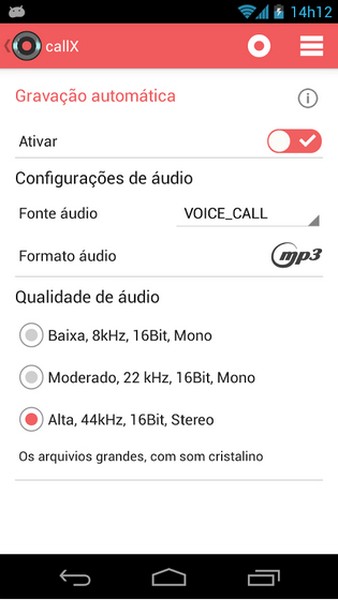 Некоторые, наоборот, встраивают такую функцию в прошивку, чтобы запись звонков можно было производить без установки стороннего программного обеспечения. Проверить, есть ли такая возможность на конкретном устройстве, легко: достаточно посмотреть на меню вызова во время разговора.
Если функция записи разговора в прошивке присутствует, среди кнопок «Громкая связь», «Ввести номер» и прочих найдётся кнопка, которая будет называться «Запись», «Диктофон», Record или похожим образом. Например, на картинке ниже запись разговора начнёт клавиша Record.
Некоторые, наоборот, встраивают такую функцию в прошивку, чтобы запись звонков можно было производить без установки стороннего программного обеспечения. Проверить, есть ли такая возможность на конкретном устройстве, легко: достаточно посмотреть на меню вызова во время разговора.
Если функция записи разговора в прошивке присутствует, среди кнопок «Громкая связь», «Ввести номер» и прочих найдётся кнопка, которая будет называться «Запись», «Диктофон», Record или похожим образом. Например, на картинке ниже запись разговора начнёт клавиша Record.
Чтобы начать записывать звонок, необходимо нажать кнопку Record
В ряде прошивок часть функций меню вызова убрана под кнопку «Ещё», она же More и «Дополнительные возможности». Под ней порой скрывается и запись звука. Здесь, чтобы проверить, можно ли записать звук, сначала необходимо нажать на эту кнопку. Если в прошивке возможность записи есть, то она с большой вероятностью найдётся среди дополнительных возможностей. На изображении кнопка, отвечающая за запись разговора, называется «Запуск записи».
Как выглядит кнопка и где её искать, можно посмотреть на фотоинструкции:
После того как разговор окончен, можно прослушать записанный аудиофайл. На этом моменте у многих пользователей возникает вопрос: где его найти? Само меню вызова такой возможности не предоставляет, однако существуют несколько способов, позволяющих найти потерявшуюся запись.
- Самый первый и самый простой способ — найти аудиозапись через диктофон. На некоторых прошивках встроенный диктофон позволяет не только записать звук, но и прослушать записи. Иногда в списке записанных материалов могут находиться и телефонные разговоры. Правда, не в каждой версии системы диктофон предоставляет такую возможность.
- Некоторые файловые проводники или проигрыватели аудиофайлов обладают функцией автопоиска мультимедиа-файлов. Например, такой функционал есть у пользовательского ES Проводник или встроенного музыкального проигрывателя телефонов Sony. Здесь тоже всё просто: достаточно включить автопоиск и найти аудиозаписи, которые по названию и длительности напоминают нужные звонки.

- Если предыдущие способы по какой-то причине недоступны, можно пойти по сложному пути и попытаться найти аудиозапись самостоятельно. На «чистом» Android записи телефонных звонков по умолчанию находятся по адресу sdcard/PhoneRecord, но если бы всё было так просто, предыдущие пункты были бы не нужны. Проблема в том, что в зависимости от версии системы и прошивки папка, в которой лежат записи, и путь к ней могут называться совершенно по-разному. Например, на устройствах Xiaomi записи разговоров хранятся в MIUI/sound_recorder/call_rec. Впрочем, отчаиваться не стоит: имя папки, в которой лежат записи звука, обычно содержит в себе слова record, recorder recording и так далее, так что в поисках можно ориентироваться на них.
- Когда ничего не помогает, можно воспользоваться способом для хитрецов. Чтобы посмотреть все аудиозаписи, находящиеся на телефоне, достаточно подключить этот телефон к компьютеру и включить поиск на устройстве файлов с расширением.mp3 (или другого, в зависимости от того, в каком расширении звук сохраняется на конкретном телефоне).
 Но если аудиофайлов на телефоне много, найти нужный может быть очень непросто.
Но если аудиофайлов на телефоне много, найти нужный может быть очень непросто.
Приложения для записи телефонных разговоров
Телефон не позволяет записывать звонки через меню вызова? — очень жаль. Впрочем, это не приговор: если устройство не входит в «чёрный список» телефонов, на которых записывать разговоры нельзя, то это спокойно можно сделать с помощью специальных приложений, которые представлены в Play Market в больших количествах.
Call Recorder
Простое и неприхотливое приложение, которое так и называется — «Запись звонков» (в зависимости от прошивки и локализации Google Play также может называться Call Recorder).
Следует заметить, что приложений с таким названием в Play Market сотни, поэтому лучше уточнить: сейчас речь идёт о «Записи звонков» от компании C Mobile.
Функционал соответствующий: запись разговора в автоматическом режиме, возможность прослушивать и удалять сделанные аудиозаписи. Кроме этого, в зависимости от версии приложения, можно делиться сделанными записями * и есть возможность выбирать, какой звонок сохранять, а какой нет (если эта функция отключена, все записи сохраняются автоматически; если включена, после каждого разговора приложение спрашивает, желает ли пользователь сохранить звонок). В настройках также можно установить пароль для приложения, чтобы доступ к записям не мог получить посторонний, выбрать место, куда будут сохраняться сделанные аудио, их формат (поддерживаются MP4 и 3GP) и источник записи (телефонная линия, микрофон и т. д.). Есть возможность прослушивать аудиозаписи с помощью другого приложения и синхронизировать данные с облаком.
В настройках также можно установить пароль для приложения, чтобы доступ к записям не мог получить посторонний, выбрать место, куда будут сохраняться сделанные аудио, их формат (поддерживаются MP4 и 3GP) и источник записи (телефонная линия, микрофон и т. д.). Есть возможность прослушивать аудиозаписи с помощью другого приложения и синхронизировать данные с облаком.
Интерфейс приложения достаточно лаконичен: чтобы включить запись звонков, достаточно переключить всего один тумблер в главном окне приложения. Остальные возможности настраиваются в соответствующих пунктах меню: «Память» отвечает за место сохранения аудиозаписей, «Синхронизация» — за синхронизацию с облачными хранилищами (поддерживаются Dropbox и Google Drive), «Настройки» — за настройки всего приложения, от формата записей до уведомлений о записывании звука.
Фотогалерея: инструкции по работе с приложением «Запись звонков»
* — убедительная просьба обратить внимание, что, согласно законодательству Российской Федерации, запись разговоров сама по себе незаконной не является. Однако случаи, когда владелец аудиозаписи делится ею с третьими лицами без согласия другого участника диалога, расцениваются как нарушение права на тайну переписки:
Каждый имеет право на тайну переписки, телефонных переговоров, почтовых, телеграфных и иных сообщений. Ограничение этого права допускается только на основании судебного решения.
Конституция РФ, статья 23
CallU
Как и большинство таких программ, предоставляет только ограниченное количество функций, но их список шире: так, здесь присутствует фильтр, который позволяет выбирать, для каких именно контактов звонки будут записываться, а также дополнительные удобства вроде возможности включать запись звонков встряхиванием телефона (чувствительность к встряхиванию регулируется в настройках приложения). Можно менять качество записи и добавлять текстовые заметки. Поддерживает форматы MP3 и WAV.
Остальной функционал очень схож с предыдущим приложением: та же возможность защиты паролем, тот же выбор источника записи, та же синхронизация с облачными хранилищами (поддерживаются точно так же Dropbox и Google Drive).
Приятный бонус: при нажатии на какой-либо пункт меню появится выпадающая справка, объясняющая, как пользоваться этой функцией. Для новичков такая возможность может быть очень удобна.
Фотогалерея: инструкция по использованию приложения CallU
Automatic Call Recorder
Одно из самых популярных приложений для записи телефонных разговоров, выпущенное производителем Appliquato. Его известность связана с гибкими настройками, удобным и лаконичным интерфейсом, а также с тем, что он, по отзывам пользователей, беспроблемно работает на большом количестве устройств. Стоит обратить внимание, что его название на русский язык Google Play переводит как «Запись звонков», то есть, точно так же, как и предыдущие приложения: можно запутаться.
Функционал впечатляет: сравнительно большой выбор форматов аудио для сохранения, несколько стандартных конфигураций записи на выбор, возможность увеличивать громкость разговора на момент записи, чтобы записывать звук в лучшем качестве, и загадочные «экспериментальные функции» для проигрывания аудио… Правда, очень не хватает возможности выбирать качество звука и защищать информацию паролем.
Отличительная черта этого приложения — большое количество источников сигнала. Стоит заметить, что некоторые из них не поддерживаются на очень многих телефонах (например, Voice UpLink и Voice DownLink). Самый популярный источник — Voice Communications: он позволяет записывать как голос владельца телефона, так и голос собеседника. Большая часть дополнительных источников создана, чтобы оптимизировать работу на устройствах, где запись через стандартные источники не работают или работают плохо.
Кроме этого, пользователи жалуются на докучливую рекламу, которая отключается только при покупке полной версии. Надо сказать, эта проблема встречается и в других бесплатных приложениях, равно как и ограничение некоторых функций в бесплатном варианте программы. К счастью, стоят приложения для записи звука недорого.
Сделанные записи какое-то время хранятся в приложении, но после достижения определённого «лимита» удаляются, перезаписываясь другими, более новыми записями. Чтобы это предотвратить и не потерять важную запись, можно сохранить её отдельно: в таком случае она появится в разделе «Сохранённые звонки».
Существует подобие фильтра. Проще говоря, есть три основных режима записи: запись всех звонков, запись звонков только от отмеченных заранее контактов, запись всех звонков от контактов, которых нет в адресной книге.
Можно синхронизировать данные с облачными хранилищами, подключить внешний источник воспроизведения, изменить место хранения файлов и прикрепить к записи текстовую заметку. Помимо этого, присутствует необычная функция: можно разрешить или запретить записывать звук при подключении через Bluetooth.
Поддерживаемые форматы: AMR, 3GP, AAC, AAC2, WAV.
Фотогалерея: как записывать звук в Automatic Call Recorder
Total Call Recorder
Ещё одно приложение, похожее на предыдущее своей ненавязчивостью и лаконичностью. Поддерживаемых форматов тут меньше, интересных фишек вроде записи по встряхиванию или стандартных конфигураций нет, зато присутствует фильтр звонков, реализованный полнее, чем в предыдущем приложении, а также здесь можно изменить частоту дискретизации звука. Список источников сигнала практически такой же, как в предыдущем приложении, оттуда же перекочевали возможности увеличения громкости, подключения стороннего музыкального проигрывателя и настройки записи с Bluetooth.
Запись работает по уже знакомому принципу: достаточно переключить один-единственный тумблер, который находится в «Настройках», и все звонки, прошедшие фильтр, автоматически запишутся и будут показаны в приложении.
Существует возможность менять максимальное количество хранимых в памяти разговоров. Для владельцев бесплатной версии верхний уровень этого числа ограничен 500 звонками, в версии Pro его можно увеличивать до бесконечности.
Пароль на приложение поставить можно, однако эта функция доступна только в платной версии приложения. Реклама здесь тоже присутствует.
Поддерживаемые расширения: WAV, AMR, 3GPP.
Фотогалерея: инструкция по использованию приложения Total Call Recorder
Call Recorder от skvalex
Это малоизвестное по сравнению с остальными приложение включено сюда не просто так. В нём есть одна особенность, выгодно выделяющая эту программу из массы аналогов. Это возможность (в некоторых случаях) обходить ограничение производителя на запись звонков. Во всём остальном Call Recorder — просто очень качественное платное приложение, которое позволит зафиксировать телефонный разговор. Правда, с широким, не каждому понятным функционалом, с которым перед использованием не помешало бы разобраться.
Что касается основных функций, то с ними всё на первый взгляд понятно: запись, прослушивание, сохранение, удаление, защита записей и синхронизация с облаком. Поскольку приложение платное, сервис здесь на высоте: можно самостоятельно задать шаблон для имён сохраняемых аудио, в наличии широкие настройки аудиоплеера (вплоть до встроенных декодеров!) и расширенные настройки пароля. Вместо встряхивания присутствует дополнительная кнопка «Начать запись», которая появляется в меню звонка при разговоре (положение кнопки на экране пользователь может задать самостоятельно). Кроме этого, фильтр здесь действительно мощный: отдельные настройки фильтров для входящих и исходящих звонков и возможность добавить «исключения», на которые не будут действовать стандартные правила фильтра.
Помимо этого, в приложении реализованы широкие настройки уведомлений, действий «до» и «после» звонка, а также несколько вариантов дизайна и источников записи на выбор.
Поддерживаемые форматы записи: WAV, MP3, AAC, AMR, FLAC. Есть дополнительные настройки для каждого формата.
Фотогалерея: инструкция к приложению Call Recorder
При первом запуске приложение выводит справку, поясняя, что здесь будет отображаться
Главное меню приложения, отсюда можно получить доступ ко всем функциям
Приложение поддерживает пять форматов для записи аудио
Настройка фильтра входящих вызовов: кого записывать, кого нет
Настройка фильтра исходящих вызовов: можно выбрать, какой тип звонков будет записываться
Здесь можно настроить фильтр, исключения, задержку и т. д
Здесь можно настроить место сохранения записей, автоудаление, время хранения и т. д
Возможность задать шаблон имени для сохраняемых записей
Здесь можно настроить язык и тему приложения
Управление ключами и паролями, шифрование. Функционал по сравнению с аналогами очень широкий
Здесь можно определить параметры встроенного проигрывателя аудио
Здесь можно почитать информацию о приложении
Здесь хранятся записи разговоров, которые можно отсортировать как хочется
Что ж, основные функции, кажется, освещены. Что насчёт дополнительных?
Необходимо сразу оговориться: перед использованием сложных дополнительных способов, которые требуют большого количества времени, сначала рекомендуется проверить все источники! Находятся они в этом приложении по пути «Настройки -> Запись -> Стандартные API». В некоторых случаях изменение источника записи срабатывает и без использования специальных настроек, и в таком случае все последующие действия становятся не нужны.
Как изменить источник записи — фотоинструкция
Если же и это не помогло… значит, пришло время дополнительных методов!
Главное отличие этого приложения от сотоварищей — дополнительная возможность записи телефонных разговоров через ядро операционной системы. Подавляющее большинство подобных программ на рынке записывает звонок через встроенные инструменты системы Android (API), поэтому, если производитель не хочет, чтобы с устройства что-то записывали, обычно он просто блокирует возможность использования этих инструментов. Однако, к счастью для пользователя, встроенные API — не единственный способ записи телефонного разговора.
Если API заблокированы, программа может миновать их и напрямую обратиться к ядру системы, чтобы выполнить свою функцию. Вот только, чтобы она смогла это сделать, владельцу необходимо иметь права суперпользователя (root) на своём устройстве. Лишь после этого приложение сможет получить доступ к ядру, чтобы вести через него запись. Так что, чтобы использовать дополнительные возможности Call Recorder для записи звонков на устройстве, где заблокированы API, сначала необходимо получить root-доступ и предоставить права суперпользователя приложению.
Получить права суперпользователя можно с помощью специальных программ для получения — root-доступа (для разных устройств разработаны разные программы, поэтому подбирать их нужно исходя из параметров телефона или планшета) или по инструкции в ветке конкретного устройства на ветке форума 4pda. Общего и единого для всех устройств способа получить root-права не существует. Нюансов множество, и в конечном счёте для каждой модели получение root-доступа проходит по-своему, поэтому написать общую инструкцию по получению прав суперпользователя невозможно.
После того как root-доступ к устройству получен, необходимо дать расширенные права приложению Call Recorder. Его создатели рекомендуют использовать для этих целей популярное приложение SuperSU: менеджер прав суперпользователя. В случае если SuperSU или его аналог установлен на телефоне, Call Recorder сам запросит через него доступ на получение root-прав.
Впрочем, и это ещё не всё. Стоит сразу заметить, что в числе настроек Call Recorder по пути «Настройки -> Запись» есть пункт «Устройство». Программа оптимизирована по-разному для разных устройств (это касается именно дополнительных возможностей!), поэтому рекомендуется сразу выбрать из списка то, на котором запущено приложение. Если в списке нужной модели не оказалось, можно выбрать модель с таким же процессором (какой именно процессор стоит на конкретном телефоне надо узнать на сайте производителя или через специальные приложения, например, CPU-Z).
Как это сделать, можно посмотреть на фотоинструкции:
Когда устройство выбрано, можно перейти к следующему шагу. В том же разделе настроек есть пункт «Метод записи», включающий в себя как стандартные API, так и альтернативные методы, которые в приложении названы как CAF, ALSA и MSM. Именно для корректной работы этих методов и требуется root-доступ, потому что они подразумевают обращение напрямую к ядру операционной системы Андроид.
Определить, какой именно из этих методов будет работать, не зная конфигурации конкретного устройства, невозможно. Именно поэтому создатели приложения рекомендуют протестировать их все (причём использовать во время тестирования не автоматическую запись звонков, а ручную) и уже исходя из результатов тестирования решить, какие методы работают лучше (и работают ли вообще).
Выбор метода записи звука: через стандартные API или дополнительными способами
Важно! Есть вероятность, что ни одно из дополнительных средств записи на устройстве не сработает! Связано это с тем, что иногда производители отключают возможность записи разговора на уровне железа, и в таком случае ни один программный способ не поможет. Единственный выход в такой ситуации — это купить новый телефон (или специальное оборудование для прослушки). Согласно данным разработчиков приложения, чаще всего подобными ограничениями грешат телефоны с чипсетом от MediaTek или HiSilicon.
Если же всё заработало и телефонные разговоры наконец-то стали записываться, можно расслабиться и выдохнуть. Остаётся надеяться, что полученные возможности будут пущены во благо и кому-нибудь помогут. В конце концов, не каждая причина способна заставить человека так напрягаться ради того, чтобы записать парочку диалогов…
Больше приложений!
Если ни одно из приложений, которые представлены в статье, не подходит, а записывать звонки хочется, можно ознакомиться с видеообзорами других популярных программ для записи разговоров. В конце концов, таких приложений сотни и тысячи: уж какое-нибудь одно точно понравится.
Вдобавок ко всему, на видео можно увидеть настройки приложения и процесс записи «в движении» и оценить, подходит ли тот или иной интерфейс для заданных целей.
Видео: инструкция по записи телефонных звонков на Android
Другие способы записи телефонных разговоров
Даже если ни одна из возможных программ не работает, если производитель отключил возможность записи звонков на уровне железа, а записать разговор всё равно нужно — выход есть. Правда, обойдётся такое решение прилично дороже даже по сравнению с самым дорогим приложением в Play Market, да и доступность его в пределах стран СНГ находится под вопросом. Речь идёт о специальном оборудовании, позволяющем прослушивать разговоры и записывать их.
На сегодняшний день вовсе не обязательно конструировать что-то самостоятельно и забираться в недра телефона. Нынешние устройства для записи разговоров легковесны, подключаются к телефону через разъём для наушников (Jack 3.5mm), обладают встроенной памятью и продаются на Amazon. Другое дело, что за стоимость подобной штучки можно купить полноценный смартфон… Впрочем, решение хоть и «на любителя», но реальное.
Называется такая игрушка Cell Phone Recorder, и купить её в России довольно сложно. Но, если очень хочется, — можно попробовать.
Напоследок стоит сказать одно: способов записать телефонный разговор на Android много, однако использовать эту функцию, несмотря на её полезность, разрешено далеко не везде и не всегда. Дело в том, что такую возможность некоторые недобросовестные люди используют в криминальных целях, а злоупотребление ею — прямое нарушение прав человека. Поэтому чрезмерно увлекаться записью телефонных разговоров со своими приятелями и бизнес-партнёрами не рекомендуется. Особенно если речь идёт о людях, живущих в стране, где запись звонков незаконна.
Впрочем, если никаких противоправных действий вы не планируете — дерзайте! А удобные современные способы записи звука помогут вам в этом.
На смартфонах Android мы можем не только звонить родным и отправлять сообщения, но и использовать различные службы для видеосвязи, определения местоположения, автоматического обновления информации о погодных условиях, пробках в городской местности и т.д.
Очень часто возникает необходимость записи телефонных разговоров, например, чтобы в дальнейшем сделать нарезку для приколов над своими друзьями или коллегами, установки мелодии в качестве звонка, использования звукового файла в случае каких-либо судебных разбирательств.
Так как большинство людей предпочитает Андроид, то и возникает вопрос, как записать телефонный разговор на свое устройство, и что для этого необходимо, какая версия системы должна быть установлена? В этом материале мы разберем все возможные способы записи телефонных звонков, не зависимо от модели вашего аппарата!
Запись разговоров стандартными средствами системы Андроид
Сначала рассмотрим способы записи при помощи встроенных опций системы. Мало кто знает, но вы можете записывать любой разговор, как только пойдет соединение. Например, вы набираете номер абонента и нажимаете клавишу вызова. Как только абонент возьмет трубку, можно нажать специальную вкладку для записи разговора. Причем в конечном файле будет слышно и вас, и вашего собеседника в хорошем качестве.
Итак, как это осуществить на практике?
- Зайдите в телефонную книгу или список вызовов и наберите номер любого человека.
- Теперь найдите вкладку «Еще», которая появится сразу же после набора номера.
- После нажатия откроется отдельное меню, в котором вам нужна кнопка «Дикт.». Как только вы нажмете эту вкладку, система автоматически будет записывать весь ваш разговор.
Допустим, что вы записали диалог с другим абонентом, но как его теперь прослушать? Здесь есть такие варианты.
- Зайдите в список последних разговоров. Те разговоры, для которых была сделана запись через диктофон, будут отображаться с отдельной иконкой. Нажмите на нее, чтобы прослушать запись. Данная опция работает как с исходящими, так и входящими вызовами.
- Можно вручную поискать запись на своем телефоне. Например, на многих телефонах, которые работают под Андроид, все разговоры будут сохраняться в директории Call Recording. Папка может быть создана автоматически как во внутренней памяти телефона, так и на SD-карте. В дальнейшем вы сможете скинуть записанный файл на компьютер или передать его по почте, отправить в социальные сети.
Вы знаете теперь, как записать телефонный разговор стандартными средствами. Но, как показывает практика, не все телефоны обладают такими возможностями. Что же делать в таком случае? Ответ прост – воспользоваться программными средствами из сервиса Google Play. Мы в этом материале рассмотрим несколько специальных программ!
С помощью приложения «Запись звонков»
Разработчики этого приложения не стали особо думать над названием и опубликовали его в Google Play как есть – . Заходите в сервис и в поиске вводите название программы. Далее авторизуетесь под своей учетной записью, разрешаете установку приложения и открываете его для дальнейшей работы.
Сначала вам нужно немного настроить приложение.
- Сразу же активируйте пункт «Включить автоматический режим записи».
- Далее зайдите в пункт «Настройки медиа-контента» и смените стандартный AMR на WAV. Как вы знаете, формат WAV намного лучше других аудио форматов, поэтому ему и предпочтение.
- Зайдите в пункт «Источник аудио» и выберите там MIC. Все, настройка завершена.
Теперь при любом звонке система будет автоматически записывать разговор, и сохранять в отдельной папке. Если вы желаете записывать только определенные разговоры, то укажите в настройках программы соответствующий пункт. У этого приложения есть свои плюсы.
- Вы можете воспроизвести записанный разговор сразу же, не заходя в специальную директорию или папку.
- Все записи отображаются рядом с номером и наименованием абонента в списке вызовов.
- Любая запись может быть передана в социальные сети или синхронизирована с облачным сервисом Dropbox или Google Disk.
Еще в настройках можно выбирать только определенные контакты, для которых будет производиться запись или вовсе отключить данную опцию. Предусмотрена система поиска по записям, чтобы быстро найти тот или иной файл. Все файлы вы можете хранить как во внутренней памяти телефона, так и на SD-карте.
С помощью MP3 InCall Recorder & Voice
Еще одна не менее важная программа для Android – это MP3 InCall Recorder & Voice. У нее, как и у предыдущего приложения, присутствует большое количество разнообразных опций и особые отличия. Загрузить можно в Google Play, причем есть платная и бесплатная версии. Она намного дешевле приложения «Запись звонков», но интерфейс ее на иностранном языке!
Здесь присутствует плеер для прослушивания музыкальных файлов, диктофон, встроенный поиск для записей и многое другое. Запись будет доступна сразу же после поступления звонка. Вы просто нажимаете зеленую кнопку для принятия вызова и кликаете по красному микрофону. В приложении можно выбирать контактные данные, для которых запись будет осуществляться постоянно в автоматическом режиме. Для любителей кастомизации встроена опция, позволяющая размещать вкладку микрофона в любой области экрана.
Как только разговор будет записан, конечный файл вы можете отправить по почте, выложить в облачный сервис, социальные сети. Там же можно будет добавлять комментарии к файлу, редактировать его. Еще одна важная опция – это настройка уровня шума.
Вы можете установить пароль, чтобы никто из посторонних лиц не смог активировать приложение на вашем смартфоне.
Мы вам детально описали, как записать телефонный разговор на Андроид тремя способами. Какой из них использовать – решайте сами! Помните, что и вас могут таким образом записать, чтобы в дальнейшем использовать этот фрагмент для шантажа, прикола, доказательства в суде, поэтому хорошенько подумайте перед тем, как записывать с кем-то разговор только ради «шутки» или вреда.
Думаю, многие сталкивались с проблемой записать телефонный разговор. В большинстве случаев это происходит примерно так: Вам что-то диктуют, а ручки и листа бумаги под рукой нет. И если шести или 7-значный номер телефона при желании запомнить можно, то с более длинной информацией кратковременная память вряд ли справится.
Так что же делать? Существует несколько способов записать важный телефонный звонок. Прибегать к устройствам, используемых некогда КГБ или другими спецслужбами, не придется.
Можно использовать диктофон. Но, как правило, диктофон под рукой находится куда реже, чем карандаш и лист бумаги. Так что, рассматривать этот вариант не станем.
В некоторых телефонах есть специальная функция, предназначенная, как раз для таких целей. Функция записи разговора есть у: Fly TS100, LG GX200, Nokia 6300, Philips X620. Впрочем, и у многих других моделей прошлого века. Как Вы видите, обладателями данной чудо-функции далеко не смартфоны.
А теперь перейдем к действительно полезным и удобным способам. В этом плане обладатели смартфонов с операционной системой Android самые счастливые. Если Вы зайдете в Google Play и в строке поиска вбьете «Call Recorder» или просто «Запись звонков», то обязательно наткнетесь на то, что искали. Только в начале не забудьте прочитать описание и отзывы о приложении. Это поможет Вам определить с тем, что Вам действительно нужно. Установите подходящее приложение и записывайте нужные сведения или компроматы на своих друзей и коллег. Все что душа пожелает.
Как записать разговор на iPhone? Любителям яблочных гаджетов придется сложнее в этом плане. В компании Apple выступают против данной функции. Очевидно, ребятам из Apple есть, что скрывать. Или, как и всегда, яблочная корпорация решила и на этом неплохо заработать. Так как вместо простого приложения Apple разработала дополнительное устройство. Mobile Phone Recorder – именно эта штука способна записать Ваш разговор с собеседником. Портативный диктофон подсоединяется к телефону через разъем 3,5 мм. Работает он, кстати, и с другими моделями телефонов. А стоит такая вещица около 100 долларов.
Магазин приложения для Windows Phone 8 также, как и Android позволяет записывать разговоры при помощи приложений. Так что обладателям Nokia Lumia унывать или тренировать память не приходится.
В том случае, если Вы обладаете телефоном, который не относится ни к Android, ни к Apple и даже ни к Windows Phone 8, то существуют специальные патчи.
Патч – программа, которая вносит изменения в стандартную прошивку телефона.
Вы можете пропатчить телефон самостоятельно, порывшись в Интернете. В этом случае можно собственноручно угробить свой телефон. Так что лучше обратитесь к специалисту, он поможет подобрать верный патч для любого телефона.
Таким образом, запись разговора может быть доступна для любого мобильного телефона.
Как записать разговор в ватсапе 🚩 3 способа
Запись разговора в Whatsapp на Android
Чтобы сохранить звонок на смартфоне Андроид, потребуется специальное приложение. Мы рассмотрим Cube Call Recorder, его легко найти в Google Play и бесплатно установить. Приложение достаточно универсально, с его помощью можно записывать разговоры не только Ватсап, но также Viber, Facebook, Skype.
Чтобы сохранить звонок нужно установить приложение и дать ему все требуемые разрешения. В «Специальных возможностях» включите Cube ACR App Connector.
Интерфейс Cube Call RecorderОткройте WhatsApp и начните звонок. Появится специальный виджет, по которому можно определить, что запись началась. Если такого виджета нет, самостоятельно тапните по значку микрофона в Cube Recorder. Начнётся запись.
Вы увидите панель с двумя кнопками. Когда запись активна, панель горит розовым. Нужно остановить процесс? Тапните по значку микрофона. Панель приобретёт серый цвет. Чтобы продолжить запись снова нажмите на микрофон.
Если запись звонков не работает, возможно, проблема в модели телефона. Среди отзывов встречаются упоминания таких ситуаций. Попробуйте обратиться к разработчику для поиска оптимального решения.
Запись звонка в WhatsApp на iPhone
Записывать разговоры на iOS ещё сложнее из-за его трепетного отношения к конфиденциальности. Приложения для записи есть, но они платные, причём достаточно дорогие. Нередко требуется поддержка второй линии.
Есть один доступный вариант записи: с помощью диктофона. Но потребуется второе устройство, а качество звука может оставлять желать лучшего. Диктофон того же самого Айфона не подойдёт. Из-за политики конфиденциальности даже по громкой связи запишется только ваш голос, а не собеседника.
Возьмите диктофон (отдельным устройством или встроенный в другой смартфон) и начните разговор в мессенджере по громкой связи. Он без проблем запишется на диктофон, и в будущем его можно будет прослушать.
Записать звонок на iPhone позволит второй телефонКак записать видеозвонок в Ватсапе на ПК
Если Whatsapp установлен на компьютере, сохранить запись разговора можно с помощью специальной программы на русском языке Экранная Камера. Она работает на Windows 7, 8, 10, XP и позволяет записать голос и изображение, если вы будете общаться с видео. Чтобы записать звонок нужно:
1. Скачайте дистрибутив программы. Откройте папку, в которую он сохранился и запустите установку. Следуйте появляющимся подсказкам. Не забудьте удостовериться, что стоит галочка у пункта создания ярлыка на рабочий стол — это облегчит запуск софта. Когда установка завершится, дважды кликните по ярлыку.
Попробуйте прямо сейчас
Скачать программу Отлично работает на Windows 10/8/8.1/7 и XP2. В стартовом окне редактора нажмите кнопку «Запись экрана». Появится рамка и небольшое меню. Настройте размер рамки вручную или выберите один из трёх вариантов: захватить весь экран, часть экрана или отдельное окно. Интересует, как записать разговор в Ватсапе с помощью Экранной Камеры? Тогда для вас отлично подойдёт третий вариант (запись отдельного окна).
Настройте параметры записиОбязательно проверьте настройки звука. Выберите источник аудио, убедитесь, что поставлена галочка возле пункта записи с микрофона.
3. Нажмите кнопку «Записать» и начните звонок. С Экранной Камерой не будет никаких ограничений по времени. Когда общение будет закончено, остановите запись нажатием кнопки F10 на клавиатуре. Записанное видео отобразится во встроенном проигрывателе программы.
Проигрыватель Экранной Камеры4. Вы можете сразу сохранить запись или сначала отредактировать её. В программе доступна обрезка, если на видео попали лишние фрагменты, добавление заставок и работа с аудио. В разделе «Музыка» можно отрегулировать параметры громкости.
Отрегулируйте настройки звука5. Сохранить звонок можно в любом удобном формате: для просмотра на ПК, для записи на ДВД или публикации в интернете.
Сохраните записьЭто очень простой способ сохранения и обработки звонков. Более того, Экранная Камера станет незаменимым инструментом для записи онлайн-трансляций или видео, недоступных для скачки, а также прохождений игр.
Заключение
Вы узнали, как записать звонок в Ватсапе. Самым сложным является сохранение в iPhone из-за особенностей политики безопасности. Можно использовать отдельный диктофон, но качеству будет не самым лучшим.
Звонки на Android можно сохранить с помощью специальных приложений. Их много и большинство бесплатны. Например, подойдёт Cube Call Recorder.
Лучший способ сделать запись звонка на компьютере — программа Экранная Камера. Она позволит сохранить не только звук, но и изображение, если это видеозвонок. Попробуйте записать телефонный разговор прямо сейчас!
Как записать звонки на Хонор
Запись тестов телефонного разговора – невероятно удобная функция, которая позволяет воспроизвести полученные по телефону указания руководителя, повторно прослушать приятный разговор с родственниками и легко сориентироваться на местности, если по телефону был дан маршрут движения. Ранее кнопка записи звонков могла быть активирована во время любого разговора, но 2 года назад функция перестала быть доступной. С недавнего времени запись звонков считается действием, нарушающим конфиденциальность, и современные модели на Android не предлагают такую возможность. Можно ли решить проблему? Конечно. Можно купить модель смартфона, выпущенную 3 года назад и ранее, способ верный, но неприятный. Несмотря на встроенную функцию записи, остальные параметры устройства давно устарели. Самый приятный метод воспользоваться уникальной возможностью – выбрать смартфон Honor или Huawei. Да, встроенной функции здесь тоже нет, но с дополнительными возможностями легко разобраться, как записать разговор на Хонор и не упустить ни одной важной детали.
Самый простой способ – установка дополнительного приложения
В отличие от смартфонов других производителей, Honor дает возможность записывать звонки, используя для этого приложение. Скачать его можно в AppGallery в любое время совершенно бесплатно. Алгоритм настройки гаджета максимально прост:
- Скачиваем приложение из встроенного магазина AppGallery.
- Устанавливаем приложение через «Скачанные файлы».
- Активируем функцию, следуя по пути «Телефон»-«Настройки»-«Автоматическая запись разговоров».
С этого момента с началом разговора на экране будет появляться дополнительная кнопка записи звонков. Для сохранения всего диалога и прослушивания его в будущем достаточно нажать кнопку в начале разговора или в любое его время, с этого момента и будет начата запись разговора.
Лучшие приложения для записи звонков на Хонор
Все приложения для записи звонков на Honor и Huawei совершенно бесплатны и скачиваются за несколько минут из встроенного магазина AppGallery. Из огромного списка мы подобрали лучшие, которые работают без перебоев и имеют приятные дополнительные возможности.
- Cube ACR – самое популярное и технически продуманное приложение, настроенное под Хонор, но позволяющее записать разговор и на других устройствах. У программы простой интерфейс и высокое качество звука. Записать разговоры можно даже при звонке через Viber, Skype и другие мессенджеры.
- Auto Call Recorder – кроме стандартной записи звонков, приложение позволяет пересылать запись другим пользователям, а также синхронизировать их в облаке. Кроме того предусмотрена функция автоответчика и возможность автоматически записывать звонки от избранных пользователей.
- Appliqato – с этим сервисом можно записывать, прослушивать и пересылать запись звонков в любое удобное время. Можно настроить запись в автоматическом режиме или по активации кнопкой на каждый диалог отдельно.
Ручной способ как записать разговор на Хонор
Если нет возможности скачивать дополнительное приложение на смартфон, можно воспользоваться альтернативным методом, как записать разговор на Хонор. Вариант не самый удобный, но идеально подходит тем, кто пользуется функцией только изредка. В этом случае для записи можно воспользоваться диктофоном, который точно есть в каждом современном гаджете.
- Включаем диктофон до начала звонка.
- Выбираем номер из списка контактов и нажимаем кнопку вызова.
- После окончания разговора отключаем диктофон.
Способ не самый удобный, но подходит пользователям, которые пользуются функцией записи только изредка.
Воспользовавшись одним из действенных способов как записать разговор на Хонор, можно сохранить телефонный разговор и прослушать его по мере необходимости.
Поделиться ссылкой:
Новости партнёров и реклама
Лучшие приложения для записи звонков для Android
Приложения для записи звонков имеют множество законных применений. Некоторым людям нравится записывать телефонные разговоры по юридическим причинам и из соображений безопасности. Однако во многих областях такая практика граничит с незаконной. Мы рекомендуем ознакомиться с законами вашей страны, прежде чем использовать одно из этих приложений.
У приложений для записи звонков много проблем. Поддержка Android в лучшем случае отрывочна, и на самом деле довольно сложно записывать звонки на более новых версиях Android. Есть несколько способов обойти это.Многие устройства записи разговоров записывают громкоговоритель, аналогично приложению для записи голоса, но для этого необходимо, чтобы все звонки выполнялись через громкую связь. У других есть другие способы, но они требуют сложной настройки и безумного количества разрешений. Google очень усложнил эту работу.
Некоторые из них могут работать в Android 8.0 и более ранних версиях, а некоторые могут работать в Android 9 и 10. Честно говоря, невозможно сказать наверняка на каждом устройстве. Те, которые работают на Android 10, имеют сложные инструкции по установке, и даже в этом случае это не гарантируется.Таким образом, здесь мы ничего не гарантируем. Мы заставили все это работать хотя бы один раз хотя бы на одном телефоне-тестере и хотя бы на одной версии Android.
Вот лучшие приложения для записи звонков для Android! Мы надеемся, что Google упростит их использование в будущих версиях Android.
Лучшие приложения для записи звонков для Android
Автоматический регистратор звонков
Цена: Бесплатно / $ 6,99
Автоматический регистратор вызовов от Appliqato — одно из самых популярных приложений для записи вызовов для Android.Он сильно пострадал из-за изменения журнала вызовов в правилах Google Play, но он по-прежнему является функциональным регистратором вызовов. В приложении реализована интеграция с Google Диском и Dropbox, а также некоторые другие полезные функции, которые могут помочь. Профессиональная версия стоит дорого, но также добавляет несколько дополнительных функций. Он хорошо работает, если не считать журнала вызовов.
См. Также: Как записывать звонки на телефон Android
Автоматический регистратор звонков с помощью регистратора и интеллектуальных приложений
Цена: Бесплатно / 5 долларов.49
Это приложение во многом похоже на другое приложение для автоматической записи звонков в этом списке, только менее популярно. Он поставляется с множеством хороших функций, включая автоматическую запись звонков, некоторые функции организации, возможность записи в нескольких различных аудиокодеках и многое другое. Он также поддерживает резервное копирование через облачное хранилище и несколько других мелких функций. Он примерно так же хорош, как и другой с таким же именем, поэтому вы можете выбрать любой из них.
Регистратор вызовов Blackbox
Цена: Бесплатная пробная версия / 0 $.99 в месяц
Blackbox позиционирует себя как профессиональное приложение для записи звонков. Он имеет обычный набор функций, включая запись звонков, поддержку облачного резервного копирования и настройки качества записи. Тем не менее, это шаг вперед с функцией блокировки для безопасности, поддержкой аксессуаров Bluetooth и поддержкой двух SIM-карт. У него один из более длинных списков функций и более понятных интерфейсов, чем у любого приложения для записи разговоров в списке. Месячная подписка может отогнать некоторых, но, по крайней мере, это не очень дорого.
См. Также: Лучшие приложения для розыгрышей для Android
Регистратор звонков Boldbeast
Цена: Бесплатно / 9,99 долларов США
Boldbeast Call Recorder — одно из тех приложений, которое либо отлично работает для вас, либо не работает совсем. Вы можете проверить рейтинги Google Play, если нам не верите. В любом случае приложение для записи звонков на самом деле сделано довольно хорошо. Вы можете настроить его на ручную запись звонков с помощью горячей клавиши, если вам нужно. Он также работает как диктофон, если вам это нужно.Приложение поддерживает все телефоны с Android 8.1 до Android 5.0. Он работает на Android 9.0 с root-правами и Android 10, если вы не возражаете использовать некоторые потенциально назойливые обходные пути. Вы можете найти метод Android 10 здесь.
Запись звонков Автоматический
Цена: Бесплатно / 4,99 $
Джо Хинди / Android Authority
Call Recorder Automatic — достойное приложение для записи телефонных разговоров. Это работает хорошо, но вы должны держать телефон в режиме громкой связи, чтобы записывать обе стороны разговора.Приложение простое и удобное в использовании. Он записывает звонки, а затем вы можете организовать их, поделиться ими или сохранить по своему усмотрению. Большинство негативных отзывов написаны людьми, недовольными проблемой журнала вызовов и некоторыми дополнительными ограничениями, начиная с Android Pie. В нашем тестировании он работал нормально.
См. Также: Лучшие Bluetooth-гарнитуры для путешествий
Подробнее:
Cube Call Recorder
Цена: Бесплатно / 1 доллар США.99 в 3 месяца
Cube Call Recorder — одно из немногих приложений для записи разговоров в этом списке с реальным именем. Мы ценим это. Это приложение работает не только с обычными телефонными звонками, но и с услугами VoIP, такими как Skype, Viber, WhatsApp, Slack, Telegram и другими. Он имеет большинство полезных функций, включая организационные функции, функции воспроизведения и функции качества записи. Вы даже можете исключить контакты из автоматической записи звонков. Этот, похоже, работает на Android 10, но требует такой же сложной настройки, как Boldbeast Call Recorder.Вы можете найти ветку Reddit, полную людей, которые действительно заставили это работать.
Голосовые заметки выдры
Цена: Бесплатно / 4,99 доллара в месяц
Otter Voice Notes — это служба транскрипции и органайзер голосовых заметок. Вы можете слушать и систематизировать свои заметки, расшифровывать существующие голосовые заметки и многое другое. На самом деле он не записывает звонки, как эти другие приложения для записи разговоров. Однако вы можете импортировать записи из некоторых из этих приложений в это для дополнительной организации.Вы получаете 600 минут транскрипции в месяц бесплатно. После этого идет подписка. Таким образом, если вы получаете хорошую запись из другого приложения, вы можете расшифровать ее с помощью этого, чтобы в вашем распоряжении были как аудио, так и письменные записи.
См. Также: Лучшие приложения для заметок на Android
Умный рекордер от SmartMob
Цена: Бесплатно / 1,49 $
Smart Recorder — это приложение для записи голоса. Он не был предназначен для записи разговоров, но в крайнем случае может это сделать.Большинство его функций предназначены для записи разговоров, в том числе интересная функция, позволяющая пропускать паузы, чтобы вам не приходилось ее слушать. Это хороший во всех отношениях диктофон, а функция записи разговоров является поверхностной. Возможно, вам придется освободить это приложение от экономии заряда батареи, чтобы оно работало для более длительных записей. Это также бесплатно, если вы используете Google Play Pass.
Умный диктофон
Цена: Бесплатно
Smart Voice Recorder — еще одно приложение для записи голоса с некоторыми функциями записи разговоров.Это бесплатное приложение с рекламой, поэтому нет платного доступа к функциям. При необходимости он может переключаться между обычной записью и записью разговоров. Вы также можете записывать различные аудиокодеки и при необходимости делиться ими с облачным хранилищем. Это хорошо работает для бесплатного приложения, и это неплохо, если вы умеете обрабатывать рекламу.
См. Также: Лучшие приложения для набора номера и приложения для контактов на Android
Диктофон от Splend Apps
Цена: Бесплатно / 1 доллар США.99
Joe Hindy / Android Authority
Voice Recorder от Splend Apps — еще один диктофон с функцией записи разговоров. Большинство его функций предназначены для записи голоса, поэтому запись разговоров немного проста. Некоторые из функций включают в себя настройки переменного битрейта, фоновую запись и, конечно же, запись разговоров. Это дешевый и эффективный диктофон, и это неплохой вариант, если вы хотите убить двух зайцев одним выстрелом. Этот также доступен в Google Play Pass, если вы его используете.
Бонус: Google Voice
Цена: Бесплатно / Зависит от
Спасибо за внимание! Попробуйте и эти:
Как записывать разговоры на смартфон Samsung Galaxy
Возможность записи разговоров уже много лет является встроенной функцией смартфонов Galaxy. Видя, как он наконец-то пробивается на ванильный Android через приложение Google Phone, это хорошая возможность освежить в памяти то, на что уже способно ваше устройство Samsung.
Чтобы получить доступ к основным функциям записи разговоров, откройте приложение Phone , коснитесь меню с тремя точками в правом верхнем углу, затем перейдите к Settings . Вы должны увидеть опцию Запись вызовов в верхней части следующего интерфейса, сразу под функцией защиты от спама. Как на следующих экранах:
Телефоны Samsung Galaxy поддерживают запись звонков, но не везде
Если вы не видите эту опцию, убедитесь, что вы открываете стандартное приложение с зеленым значком телефона и подтверждаете, что хотите использовать это будет по умолчанию, если будет предложено.Предполагая, что это все сделано, но вы по-прежнему не видите возможность записывать телефонные звонки, автоматически или иным образом, это, вероятно, означает, что Samsung просто не поддерживает функции в вашей стране по юридическим причинам. Узнайте, является ли односторонняя запись разговоров законной в вашей юрисдикции, чтобы подтвердить это подозрение, или поговорите напрямую с представителем Samsung.
В противном случае вы должны смотреть на интерфейс Запись вызовов , откуда вы можете либо начать запись, либо настроить автоматические записи.Встроенная функция имеет три режима: вы можете автоматически записывать все вызовы, поступающие с несохраненных номеров, или отслеживать только определенные номера. Обратите внимание, что автоматическая запись отдельных абонентов может сочетаться с любым из двух других вариантов поведения. И вы можете изменить свои настройки, пока ваше устройство не звонит.
В заключение, нет необходимости загружать сторонних абонентов, чтобы записывать звонки на свой смартфон Samsung Galaxy. И в качестве дополнительного бонуса встроенный автоматический регистратор работает даже при включенном режиме экономии заряда батареи, что никогда не является гарантией для сторонних приложений, которые вы явно не разрешили для таких сценариев.
Все, что вам нужно знать
Бывают случаи, когда вам нужно записать телефонный звонок. Если вы интервьюируете кого-то или это важный звонок, когда вам нужно запомнить конкретные детали, записанные звонки могут быть очень полезны. После многих лет отсутствия официального способа записи разговоров Google теперь предоставляет поддержку записи разговоров в своем официальном приложении «Телефон». Некоторые производители телефонов Android также объединяют свои собственные решения для записи разговоров, и в магазине Google Play есть несколько приложений, которые предлагают их поддержку.В этом руководстве мы поговорим обо всех способах записи звонков на Android.
Прежде чем мы продолжим, важно знать, что существуют законы о записи телефонных разговоров. Убедитесь, что вы соблюдаете местные законы и получаете разрешение других людей на линии, прежде чем записывать любые звонки. В регионах, где запись разговоров запрещена, перечисленные ниже методы могут быть отключены. Пожалуйста, внимательно проверьте свои местные законы о записи разговоров, прежде чем продолжить, и всегда принимайте информированное согласие другой стороны.
Перейдите по этому руководству:
Запись звонков на телефон с помощью приложения Google
Приложение «Телефон от Google» предлагает поддержку записи разговоров в некоторых регионах.Поддержка записи также ограничена определенными устройствами, на которых предварительно установлено приложение «Телефон». Таким образом, вы не можете установить приложение из Google Play и получить эту функцию. Приложение также уведомляет вызывающего и получателя о том, что их звонок записывается.
Есть два способа записи телефонных звонков в приложении — по запросу и автоматически.
Если вы решите записать разговор во время его разговора, посмотрите на экран в приложении «Телефон», и вы увидите кнопку Запись .Коснитесь его, и ваша запись начнется. Когда вы закончите, просто нажмите Остановить запись или положите трубку.
Чтобы включить функцию Всегда записывать в приложении «Телефон»:
- Откройте приложение «Телефон».
- Коснитесь значка с тремя точками, чтобы открыть дополнительные параметры.
- Нажмите Настройки и выберите Запись звонков .
- Под Всегда записывать , вы увидите два варианта — Номера не в ваших контактах и Выбранные номера .Вы можете включить или отключить оба в соответствии с вашими требованиями.
- Вы также можете включить запись звонков для определенного контакта, зайдя в данные этого контакта и нажав Редактировать контакт и включив Всегда записывать звонки .
- Чтобы найти записанный вызов, просто нажмите на него в журнале вызовов.
Запись звонков в Google Voice
Если вы используете Google Voice, вы можете включить запись входящих звонков, но нет поддержки записи исходящих звонков в Google Voice.Чтобы включить запись звонков в Google Voice, сначала необходимо включить ее для своей учетной записи.
- На компьютере откройте voice.google.com.
- Щелкните значок шестеренки, чтобы открыть настройки.
- Выберите Звонки .
- Включите параметры Входящий вызов .
- Чтобы записать фактический вызов, просто нажмите 4, пока вызов идет и все присоединились. Вы можете нажать 4 еще раз, чтобы остановить запись. Записи будут доступны на вкладке голосовой почты.
Телефоны OnePlus
Телефонное приложение OnePlus имеет встроенную поддержку записи разговоров. Как и приложение «Телефон от Google», приложение OnePlus также уведомляет вызывающего и получателя о том, что их звонок записывается. Однако вы можете отключить это уведомление, зайдя в настройки.
- Откройте приложение «Телефон» на телефоне OnePlus.
- Сделайте или примите звонок.
- Проведите пальцем влево, чтобы получить доступ к дополнительным параметрам.
- Вы увидите кнопку Запись .Нажмите ее, и запись начнется. Вы можете нажать Остановить запись , чтобы завершить запись.
Вы можете найти записи разговоров в журнале вызовов или перейдя к отдельным контактам и просмотрев историю вызовов.
Телефоны Oppo
ColorOS от Oppo предлагает ряд опций для записи разговоров, включая возможность записи всех разговоров. Однако поддержка записи всех звонков может быть доступна не во всех регионах.
Чтобы включить запись разговоров на телефоне Oppo, перейдите к настройкам записи разговоров, используя следующие пути.
- В ColorOS 6.1 и более поздних версиях перейдите в приложение «Телефон», затем нажмите значок с двумя точками> Настройки > Запись звонков .
- Для ColorOS 5.1–6.0 выберите Настройки> Системные приложения> Вызов> Запись разговора .
- Для ColorOS 5.0 и ниже перейдите в Настройки> Вызов> Запись разговора .
В параметрах Запись звонков вы можете выбрать автоматическую запись разговоров от выбранных контактов, запись всех неизвестных номеров или запись всех вызовов.Вы также сможете определить лимит хранения записей. Кроме того, вы найдете все записи разговоров под опцией Проверить записи разговоров .
Телефоны Samsung
Смартфоны Samsung Galaxy также имеют встроенную поддержку записи разговоров. Однако он доступен не во всех регионах.
- Чтобы включить запись разговоров на телефоне Samsung, откройте приложение «Телефон».
- Нажмите значок с тремя точками, чтобы открыть меню.
- Нажмите Настройки .
- В разделе Настройки вызовов вы найдете опцию Записывать звонки — нажмите на нее.
- Включите Автоматическая запись , чтобы записывать вызовы, и вы увидите три варианта: Все вызовы, Вызовы с несохраненными номерами и Вызовы с определенными номерами. Вы можете выбрать тот, который вам нужен.
- Вы также найдете возможность проверить записанные вызовы на экране Запись вызовов .
Телефоны Vivo
ОС Funtouch от Vivo также имеет встроенную поддержку записи разговоров.
- Чтобы включить запись разговоров на телефонах Vivo, откройте на телефоне Настройки .
- Перейдите к Телефон> Запись звонков .
- Здесь вы можете включить автоматическую запись всех вызовов или автоматическую запись пользовательских вызовов (вы можете выбрать определенные номера).
- Вы найдете записанные вызовы в Диспетчер файлов> Все файлы или Хранилище телефона> Запись .
Телефоны Xiaomi
Xiaomi раньше предлагала встроенную функцию записи разговоров в MIUI, но для многих новых запусков компания перешла на приложение «Телефон от Google», которое может или не может обеспечивать поддержку записи разговоров , в зависимости от вашего региона.Если на вашем телефоне Xiaomi нет поддержки записи звонков, вы можете попробовать сторонние приложения, о которых мы расскажем позже в этой статье.
- Чтобы включить запись звонков на телефонах Xiaomi, которые по-прежнему поставляются с приложением для набора номера MIUI, откройте приложение «Телефон».
- Сделайте или получите вызов, и вы увидите кнопку Запись во время соединения / или соединения. Нажмите на него, чтобы записать звонок.
- Если вы хотите автоматически записывать звонки, откройте приложение «Телефон».
- Нажмите значок с тремя линиями, чтобы открыть меню.
- Нажмите на Запись разговора .
- Теперь вы можете выбрать автоматическую запись всех вызовов или вызовов с выбранных номеров.
Приложения для записи разговоров
Если в вашем телефоне нет встроенной функции записи разговоров, вы можете загрузить одно из следующих приложений для записи разговоров.
Автоматический регистратор вызовов
Автоматический регистратор вызовов — один из самых популярных регистраторов вызовов в магазине Google Play. Он позволяет пользователям записывать все вызовы, вызовы от избранных контактов и все вызовы, кроме избранных контактов.Также есть интеграция с Google Диском и Dropbox для хранения записанных звонков в облаке. Его можно бесплатно загрузить и использовать с рекламой.
Cube ACR
Cube ACR позволяет не только записывать обычные телефонные звонки, но и звонки VoIP. Он поддерживает такие приложения, как Signal, WhatsApp, Viber, WeChat и Slack. Однако записи вызовов VoIP могут работать не на всех устройствах.
Cube ACR позволяет автоматически записывать все вызовы, вызовы от выбранных контактов и все вызовы, кроме избранных контактов.Более того, вы можете начать запись разговора прямо посреди разговора. Также доступны облачное хранилище, поддержка PIN-кода и встряхивание, чтобы отметить функции. Cube ACR можно загрузить бесплатно с рекламой.
Обычно встроенные решения работают лучше всего, но сторонние приложения также могут спасти вас в крайнем случае. Если вы думаете, что мы пропустили отличное приложение для записи звонков, сообщите нам об этом в разделе комментариев. Между тем, если вы хотите купить новый телефон Android, ознакомьтесь с нашим руководством по лучшим телефонам Android, которые вы можете купить прямо сейчас.
Вот лучшие способы записи аудиозвонков WhatsApp на вашем смартфоне Android
WhatsApp — одно из самых популярных приложений в Индии, когда дело доходит до обмена сообщениями. Но приложение предназначено не только для текстовых сообщений, вы также можете совершать аудиозвонки с помощью популярного приложения для обмена сообщениями. Хотя это здорово, иметь функцию звонков в WhatsApp, единственная проблема заключается в том, что вы не можете записывать ни один из этих звонков.
Не волнуйтесь, мы расскажем, как записывать звонки в WhatsApp.
Метод 1: Как записывать аудиозвонки в WhatsApp с помощью другого устройства
Есть простой способ сделать это.Вы можете включить динамик в телефоне и записать звонок в WhatsApp с другого устройства. Если на втором телефоне нет диктофона, вам придется загрузить стороннее приложение из Play Store. Вы можете скачать приложение «Диктофон».
Если вы не хотите что-то пропустить и даже хотите делать заметки, вы можете загрузить приложение Otter.ai на свой ноутбук или любое дополнительное устройство. Это приложение предлагает автоматическую транскрипцию в режиме реального времени. Итак, после получения звонка вам просто нужно нажать кнопку «записать», и приложение начнет запись голосового разговора.Самое приятное то, что вы можете воспроизвести запись, и звук синхронизируется с записанным текстом. Проще говоря, вы получаете как запись голосовых вызовов, так и ее текстовую версию. Обратите внимание, что приложение поддерживает только английский язык. Кроме того, каждый месяц вы получаете 600 бесплатных минут для записи голосовых разговоров.
Метод 2: Как записывать звонки в WhatsApp на том же телефоне
Если вы хотите записывать случайные звонки в WhatsApp, то для этого в Google Play Store есть множество приложений для записи звонков.Некоторые из них работают, а некоторые нет. Мы попробовали несколько из них и обнаружили, что «Запись звонков в WhatsApp» — одно из лучших приложений для записи звонков в WhatsApp в Play Store. Он имеет простой пользовательский интерфейс и выполняет свою работу без каких-либо усилий с вашей стороны. Приложение автоматически записывает ваши звонки в WhatsApp, а аудиофайлы также можно загружать на Google Диск. Вам разрешено установить блокировку отпечатка пальца или PIN-кода, чтобы только вы могли получить доступ к записям. Теперь давайте посмотрим, как можно записывать звонки в WhatsApp с помощью упомянутого приложения.
Простое руководство о том, как записывать звонки в WhatsAppШаг 1. Откройте Google Play Store и установите «Запись звонков в WhatsApp».
Шаг 2. Вам будет предложено предоставить приложению разрешение на доступ к звонкам, контактам, хранилищу, микрофону и т. Д. Вам просто нужно следовать инструкциям на экране.
Шаг 3. Вам также необходимо включить приложение в разделах «Уведомление» и «Доступность» в Настройках. После предоставления разрешений приложению все готово. Поэтому всякий раз, когда вам звонят или вы собираетесь позвонить, приложение автоматически начнет запись звонка.Нам понравилось, что приложение не путает звонки от разных людей. Нет ограничений по времени, и вы также можете воспроизводить записи в любое время. Но с рекламой надо жить.
Предупреждение. WhatsApp — это служба сквозного обмена сообщениями. Поэтому, предоставляя доступ другому приложению для прослушивания, помните о рисках. Хотя сторонние приложения по существу будут записывать звук в конце разговора, лучше соблюдать осторожность при использовании таких приложений, у которых есть доступ к другим приложениям.Например, такую функцию нельзя включить в iOS, в которой приложения находятся в песочнице.
Express Tech теперь в Telegram. Нажмите здесь, чтобы присоединиться к нашему каналу (@expresstechie) и оставаться в курсе последних технических новостей.
Как записать телефонный разговор Android
Результаты листинга Как записать телефонный разговор android
Как записать телефонный разговор на Android / iPhone…
4 часа назадКак Записать телефонный разговор с KidsGuard Pro.KidsGuard Pro делает чрезвычайно удобным и простым для вас запись и прослушивание телефонных разговоров . Вам нужно выполнить простые шаги, приведенные ниже, чтобы узнать, как записывать телефонный разговор на любом телефоне Android …
Расчетное время чтения: 6 минут
Телефон Clevguard.com Просмотр курсов
См. Также : Как я могу записать телефонный звонок Показать еще
Как записывать звонки на свой телефон Android…
Just NowIn Android 9.0 Pie, Google добавил ограничения, которые не позволяют многим приложениям записывать ваши телефонные разговоры . Может показаться, что приложения работают, но когда вы играете на с записью , остается только тишина.
Приложения Pcmag.com Просмотр курсов
См. Также : Как записать звонок по мобильному телефону Показать больше
Как записать телефонный звонок на Android
6 часов назадВ Интернете нажмите «Звонки» . ». В приложении Android просто прокрутите вниз, пока не увидите раздел «Звонки».Последняя опция в Интернете — «Параметры входящего вызова», где вы можете включить функцию , чтобы записывать звонков или начать конференц-связь. Используйте ползунок, чтобы включить это. В Android …
1 . Автор: Кэмерон СаммерсонРасчетное время чтения: 5 минут
The Howtogeek.com Просмотр курсов
См. Также : Можете ли вы записать телефонный звонок Показать еще
Как записать телефонный звонок на Android (4 метода
Только сейчас
Расчетное время чтения: 7 минут
Дата публикации: 12 марта 2021 г.
1 .Как записать телефонный звонок на Android с помощью приложения Google Phone. Прежде чем делать выводы и надеяться, что каждый сможет записывать телефонные звонки с помощью приложения Google «Телефон» по умолчанию, вот список предварительных требований, которые вы должны выполнить:2 . Как записать звонок на Android с помощью внешнего диктофона. Если вы не можете использовать приложение для записи телефонных разговоров, лучшим вариантом будет использование внешнего рекордера.
3 . Как автоматически записывать телефонные звонки на Android с помощью стороннего приложения для записи звонков.Обратите внимание, что на самом деле стоит использовать только несколько приложений для записи звонков в Play Store, и большинство из них работают на более старых версиях Android или на смартфонах с root-доступом.
4 . Как записывать телефонные звонки на Android с помощью приложения диктофона на другом устройстве. Наконец, еще один способ записать телефонный звонок на Android — использовать для этого другой смартфон, планшет или компьютер.
Курсы Digitalcitizen.life View
См. Также : Законно ли записывать телефонные звонки Подробнее
Лучшие приложения для записи телефонных звонков Голоса
Только сейчас Rev Call Recorder доступен в iPhone и Android магазинов приложений.Приложение Rev упрощает процесс записи входящих и исходящих телефонных звонков на вашем смартфоне. Вы можете делать неограниченное количество записей входящих и исходящих звонков бесплатно. Rev Call Recorder бесплатен, без покупок в приложении и без рекламы.
And Voices.com Посмотреть курсы
См. Также : Как записать телефонный звонок android Показать еще
Как записать телефонный звонок на свой IPhone или Android
2 часа назад которое является приложением Google…
1 .Автор: Том БедфордРасчетное время чтения: 3 минуты
Google Techradar.com Просмотр курсов
См. Также : Как записать разговор по мобильному телефону Показать еще
Как записать телефонный звонок Или Голосовой чат от вашего
7 часов назад Открытость Android означает, что приложения могут легко записывать ваши звонки, так что это удобно и легко, если у вас есть телефон Android . Просто используйте соответствующее приложение, позвоните по телефону по телефону , а затем сохраните запись .При этом не потребуется возиться с настройками микшера или, как в iOS, совершать звонки через различные сторонние приложения.
и Howtogeek.com Посмотреть курсы
См. Также : Запись телефонных разговоров Показать еще
Как записать звук на свой смартфон Verizon Wireless
2 часа назадНекоторые устройства Android ™, такие как Samsung Galaxy S20 + 5G, поставляется с предустановленным приложением для записи голоса . Нажмите красную кнопку записи , если вы хотите начать запись , а затем еще раз, чтобы остановить ее.Отсюда вы можете нажать кнопку еще раз, чтобы продолжить запись , или сохранить файл в архиве записи .
The Verizon.com Просмотр курсов
См. Также : Художественные курсы Показать еще
Как использовать телефон с Android в качестве записывающего устройства Tom’s Guide Forum
1 час назад Ваш телефон . Не каждый телефон Android поставляется с предварительно загруженным приложением для записи звука , но его легко получить и использовать для записи интервью, разговоров или создания голосовых заметок.Шаг…
Звук Forum.tomsguide.com Просмотр курсов
См. Также : Бесплатные онлайн-курсы Показать еще
Как удаленно (и легко!) Записывать подкаст онлайн
Только сейчас Эти приложения могут предложить широкий диапазон гибкости и возможность записи аудио студийного качества; Но один хороший рекордер для удаленного вызова не сделает звук профессиональным. Ваше оборудование, техника микрофона и окружающая среда по-прежнему являются ключевыми факторами.Вам не обязательно нужен онлайн, вызовите рекордер , чтобы запустить удаленную запись . Есть
Звонок Thepodcasthost.com Просмотреть курсы
См. Также : Онлайн-курсы Показать еще
20 лучших приложений для записи разговоров для Android 2021 Обновлено
1 час назад
1 . Приложение Cube Call Recorder ACR. Приложение Cube Call Recorder ACR как одно из лучших приложений для записи звонков для Android является популярным выбором для автоматической записи как входящих, так и исходящих вызовов.2 . Запись звонков ACR от NLL. ACR Call Recorder от NLL позволяет использовать многие другие функции наряду с записью разговоров. Используя это приложение для записи разговоров, вы можете редактировать и делиться записями разговоров.
3 . Blackbox Call Recorder. Приложение Blackbox Call Recording предоставляет широкий спектр уникальных функций, таких как поддержка аксессуаров Bluetooth, поддержка облачного резервного копирования и расширенные настройки записи разговоров.
4 . Голосовые заметки выдры. Органайзер голосовых заметок Otter Voice Notes помогает расшифровывать записанные разговоры, а также импортировать записи из других приложений для удобного хранения.
5 . Умный диктофон. Smart Voice Recorder поставляется с расширенными функциями записи разговоров и множеством аудиокодеков. Пользователи могут легко переключаться между обычной записью и записью разговоров в зависимости от потребностей бизнеса.
6 . Автозапись звонков. Приложение Auto Call Recorder автоматически записывает звонки и сохраняет их во внутренней памяти телефона или на SD-карте. В этом лучшем устройстве записи звонков Android доступно всего пять настроек по умолчанию, таких как запись контактов, игнорирование / запись всего и запись исходящих / входящих вызовов.
7 . RMC Call Recorder. С помощью опции RecordMyCall в приложении для записи звонков RMC для Android вы можете легко сохранить все записанные файлы в памяти телефона. Однако для записи разговоров необходимо включить громкоговоритель телефона.
8 . Запись звонков автоматическая. Call Recorder Automatic хорошо работает как приложение для записи разговоров для записи всех звонков, полученных на телефон. Как одно из лучших приложений для записи звонков для устройств Android, оно удобно для классификации контактов, которые необходимо записывать, а какие нет.
9 . Call Recorder S9 Автоматический регистратор звонков Pro. Это один из лучших регистраторов разговоров для записи деловых разговоров как внутри компании, так и за ее пределами. Вы можете воспроизводить записанные видео через динамик или наушник на телефоне.
10 . Все записи звонков Lite. Приложение All Call Recorder записывает звонки как для одиночных, так и для групповых звонков. Таким образом, вы можете легко записывать телеконференции для использования в будущем.
Позвоните на Techjockey.com Посмотреть курсы
См. Также : Бесплатные онлайн-курсы Показать еще
6 способов записи телефонного разговора WikiHow
1 час назад
Расчетное время чтения: 8 минут
Опубликовано: 2 мая 2011 г.Просмотров: 634K
1 .Как избежать юридических проблем Убедитесь, что вы остаетесь в рамках закона. Федеральное правительство США не налагает ограничений на запись телефонных разговоров частными лицами, но во многих штатах требуется согласие всех вовлеченных сторон.2 . Запись со стационарного телефона с помощью микрофона с индукционной катушкой Запись с помощью микрофона с индукционной катушкой. Эти микрофоны доступны в магазинах электроники и телефонов и обычно устанавливаются на присосках, чтобы их можно было легко прикрепить к трубке.
3 . Запись со стационарного телефона с помощью встроенного записывающего устройства Запишите разговор с помощью встроенного записывающего устройства. Встроенные устройства подключаются к кабелю вашего телефона и записывают ваши звонки, не требуя размещения на самом телефоне.
4 . Запись с мобильного телефона с использованием внутриканального микрофона Используйте внутриканальный микрофон. Эти микрофоны можно купить в магазинах электроники и телефонов.
5 . Запись с мобильного телефона с помощью программного обеспечения Используйте программное обеспечение для записи ваших разговоров.Если вы используете смартфон, существуют программы, позволяющие без труда записывать любой телефонный разговор.
6 . Записывайте без использования дополнительного оборудования или программного обеспечения Используйте облачные веб-приложения. Несколько облачных веб-порталов упрощают запись телефонных разговоров без дополнительных хлопот, связанных с установкой какого-либо программного обеспечения или покупкой оборудования.
Звоните на Wikihow.com Просмотр курсов
См. Также : Бесплатные онлайн-курсы Показать еще
[Бесплатно] 7 лучших приложений для записи разговоров для Android в 2021 году
Только сейчас
Расчетное время чтения: 6 минут
1 .Запись звонков — ACR. Call Recorder — ACR — один из самых популярных регистраторов звонков для Android. Это приложение может автоматически отслеживать ваши входящие и исходящие звонки и записывать их.2 . Cube Call Recorder ACR. Cube Call Recorder ACR — это универсальное приложение, которое не только позволяет записывать обычные телефонные звонки, но также работает с различными службами VoIP, включая Skype, Viber, WhatsApp, Hangouts, Facebook, IMO, Line, Slack, Telegram и др.
3 . Автоматический регистратор звонков.Automatic Call Recorder — еще одно популярное приложение для записи разговоров, которое, возможно, использовали многие пользователи. Это приложение может автоматически записывать все ваши исходящие и входящие звонки, и все записанные файлы автоматически сохраняются на вашем устройстве.
4 . Truecaller. Как мы знаем, Truecaller — отличное приложение для идентификации вызывающего абонента, которое помогает пользователям идентифицировать неизвестные номера и блокировать спам-звонки и SMS. Между тем, он также предоставляет услугу записи разговоров, которая позволяет вам записывать важные звонки и сохранять их на своем телефоне.
5 . All Call Recorder Lite 2020. All Call Recorder Lite 2020 — еще одно отличное приложение для записи звонков для вашего устройства Android. Он позволяет записывать все входящие и исходящие звонки и имеет встроенный аудиоплеер для воспроизведения ваших записей.
6 . RMC: Android Call Recorder. RMC: Android Call Recorder — одно из самых универсальных приложений для записи звонков в магазине Google Play. Он позволяет записывать входящие и исходящие как в автоматическом, так и в ручном режиме.
7 .Blackbox Call Recorder. Blackbox Call Recorder — отличное приложение для записи разговоров для Android-устройств. Он имеет различные функции, включая запись звонков, поддержку облачного резервного копирования, автоматическую очистку старых записей, поддержку наушников Bluetooth, поддержку двух SIM-карт и многое другое.
Позвоните на Apeaksoft.com Просмотр курсов
См. Также : Бесплатные онлайн-курсы Показать еще
Как записывать телефонные звонки на свой телефон Android Цифровой
5 часов назад
1 .Перейдите на главную страницу Google Voice.2 . Щелкните меню «Дополнительно» с тремя вертикальными точками, расположенное слева, и выберите в меню «Настройки».
3 . Прокрутите до раздела «Вызовы» и включите параметры входящих вызовов с помощью ползунка справа.
Позвоните на Digitaltrends.com Посмотреть курсы
См. Также : It Courses Показать больше
Как эффективно записывать звонки VoIP Apowersoft
9 часов назадApowersoft Free Online Audio Recorder not only can Recorder not only can VoIP разговоры , но все, что вы можете услышать из музыки, играющей в Интернете, и голосовые чаты также можно записать с помощью этого интеллектуального инструмента.Это дает вам свободу записывать любой звук одним щелчком мыши, достаточно мощный, чтобы сохранять широкий спектр аудиофайлов.
Может Apowersoft.com Просмотреть курсы
См. Также : Бесплатные онлайн-курсы Показать еще
Как записать звук на Android с помощью встроенного приложения
2 часа назад Как записать аудио на Android . 1. Откройте панель приложений, проведя вверх от нижней части экрана. 2.Если вы не сразу видите диктофон …
доступен бесплатно: True
Расчетное время чтения: 3 минуты
Курсы Businessinsider.com View
См. Также : Бесплатные онлайн-курсы Подробнее
Лучшее приложение для записи телефонных разговоров для Android в 2020 году
9 часов назад
Расчетное время чтения: 9 минут
1 . Умный диктофон.Хотя это приложение специально не называет себя диктофоном, тем не менее, это удобное приложение для записи ваших телефонных звонков. Smart Voice Recorder служит приложением для голосовых заметок, но также позволяет вам выбирать между микрофоном или телефонным звонком в качестве источников звука, позволяя легко записывать ваши телефонные звонки.2 . Запись звонков — ACR. Это одно из первых приложений, которое появляется при поиске приложения для записи звонков, и не без оснований. ACR существует уже довольно давно, создав себе хорошее имя.
3 . Диктофон от Splend Apps. Это еще одно удобное приложение для записи голоса, которое можно использовать в качестве устройства записи звонков для вашего Android-смартфона. Хотя его основная функция по-прежнему заключается в использовании коротких или длинных голосовых заметок, он также может записывать ваши телефонные звонки, если вы выберете правильный источник звука в настройках.
4 . Автоматический регистратор звонков. Это еще одно популярное приложение для записи разговоров, с которым, возможно, сталкивались многие пользователи. Но, учитывая функции, которыми он обладает, его стоит упомянуть в этом списке.
5 . Запись звонков автоматическая. Это простое в использовании приложение для записи звонков, которое имеет широкий спектр функций, которые вы можете найти в других приложениях в этом сегменте.
6 . Cube ACR — Запись звонков. Несмотря на то, что Cube ACR является относительно новым приложением по сравнению с некоторыми ветеранами, о которых мы говорили в этом списке, это довольно хорошее приложение для записи ваших телефонных звонков, которое даже превосходит некоторые из лучших в отрасли.
7 . All Call Recorder Lite 2020. Учитывая, насколько схожи звучат большинство приложений, довольно сложно различить несколько приложений для записи разговоров.К счастью, этот разработчик позаботился о том, чтобы приложение выделялось среди конкурентов, хотя нам бы хотелось, чтобы логотип приложения был немного другим.
8 . Автозапись звонков. Это приложение отличается от конкурентов своим светлым пользовательским интерфейсом, который также довольно приятен для глаз. Что касается функций, приложение предлагает практически тот же набор функций, что и другие приложения для записи разговоров.
9 . Супер регистратор вызовов. Это приложение немного отличается по внешнему виду, что, вероятно, связано с тем, что пользовательский интерфейс в нем давно не обновлялся.
10 . Запись звонков от Smart Mobile Tools. Это еще одно удобное приложение для записи разговоров, которое может сохранить тонны записей разговоров в памяти вашего устройства, чтобы вы не были удивлены подозрительным телефонным звонком.
Thedroidguy.com Просмотр курсов
См. Также : Бесплатные онлайн-курсы Показать еще
3 простых способа записи разговоров WikiHow
4 часа назад
Просмотры: 27K
1 .Использование записывающих приложений и служб Загрузить статью Загрузите приложение Call Recorder для автоматической записи всех звонков на Android. Установите приложение на свой смартфон.2 . Запись входящих звонков с помощью Google Voice Загрузить статью Вы можете бесплатно создать учетную запись Google Voice и записывать входящие звонки.
3 . Запись личных разговоров Загрузить статью Запишите разговор в любое время с помощью приложения для записи голоса на своем смартфоне.
The Wikihow.com Просмотр курсов
См. Также : Бесплатные онлайн-курсы Подробнее
Как записывать телефонные звонки на ЛЮБОМ телефоне Android! (2020
3 часа назад МОЯ МУЗЫКА: https: // soundcloud.com / SimpleAlpaca ПОЛУЧИТЕ СУПЕР ДЕШЕВЫЕ ТЕЛЕФОНЫ ЗДЕСЬ: https://goo.gl/XDvaQr ПОДПИСАТЬСЯ НА МОЙ ВТОРОЙ КАНАЛ! https://goo.gl/bG2KBz GEAR I USE
SUPER Youtube.com Посмотреть курсы
См. также : Бесплатные онлайн-курсы Показать больше
Топ 5 лучших приложений для записи звонков Android для записи с обеих сторон
7 часов назадДа, телефон Android вызов рекордер приложение поддерживает до запись телефонных звонков , звонков Skype, Hangouts и многих других разговоров .Вы можете записывать каждый телефонный разговор автоматически со списком исключений. Кроме того, вы можете управлять записями разговоров с помощью воспроизведения в приложении. Примечание: Вы также можете записать телефон Android вызов с помощью внешнего регистратора
Телефон Fonelab.com Просмотр курсов
См. Также : Бесплатные онлайн-курсы Показать больше
Запись телефонных разговоров на Практически любое устройство Android [HowTo
3 часа назадКак записывать звонки по телефону — в большинстве случаев рут не требуетсяПолное руководство: http: // gadgethacks.com / how- to / record-phone -calls-any- android -device-0167624 / Подпишитесь на Ga
Как Youtube.com Посмотреть курсы
См. также : Бесплатные онлайн-курсы Показать больше
Как записать звонок или разговор на IPhone в 2021 году
6 часов назад Шаг 3: Запишите исходящих вызовов. Чтобы записывать телефонные разговоры , когда вы инициируете вызов, нажмите на свое приложение записи , чтобы открыть и начать.Если вы используете Rev to record , вы выполните следующие действия: 1. Когда приложение откроется, нажмите «Начать записанный звонок». 2. Коснитесь опции «Исходящий вызов». 3.
The Rev.com Просмотр курсов
См. Также : Бесплатные онлайн-курсы Показать еще
Как записывать звонки на свой телефон Android Android Authority
2 часа назад
Расчетное время чтения: 4 минуты
Опубликован: 22 мая 2021 г.
1 .Записывайте звонки на Android с помощью стандартного приложения для телефона. Google придумал собственный способ записи…2 . Просто воспользуйтесь диктофоном
3 . Записывайте звонки с другого устройства
4 . Есть и специальные регистраторы звонков! Диктофоны и микрофоны смартфонов работают, но…
5 . Google Voice
6 . Используйте стороннее приложение для записи звонков Множество сторонних приложений могут записывать ваши…
Androidauthority.com Посмотреть курсы
См. Также : It Courses Показать больше
20 BEST Приложение Call Recorder для Android и IPhone (Обновление 2021)
1 час назад
1 .Автор: Кришна РунгтаРасчетное время прочтения: 9 минут
2 . MSpy. MSpy — это приложение для отслеживания телефонных разговоров, которое позволяет вам удаленно отслеживать действия вашего ребенка без каких-либо проблем. Это позволяет вам просматривать все сообщения без каких-либо проблем.3 . TapeACall Pro. TapeACall позволяет записывать входящие и исходящие телефонные звонки вашего iPhone. Это одно из лучших приложений для записи звонков для iPhone, которое позволяет переносить запись на новые устройства.
4 .Rev Call Recorder. Rev Call Recorder — это приложение для записи звонков для iPhone. Это один из лучших рекордеров звонков для iPhone, который позволяет записывать входящие и исходящие звонки iPhone.
5 . Приложение Cube Call Recorder ACR. Cube ACR — это регистратор телефонных звонков, который имеет встроенный файловый менеджер для управления вашими записями, их воспроизведения, удаления на лету или экспорта в другие службы или устройства.
6 . Автоматический регистратор звонков. Автоматический регистратор звонков — это инструмент для записи телефонных разговоров для Android.Это приложение для записи звонков позволяет записывать любые входящие и исходящие звонки с высоким качеством.
7 . Автоматический регистратор звонков Pro. Auto Call Recorder — лучшее решение для записи телефонных разговоров. Это одно из лучших приложений для записи звонков для телефона Android, которое помогает вам автоматически записывать звонки во время звонка.
8 . Truecaller. Truecaller — лучшее приложение для идентификации вызывающего абонента и блокировки спама. Это одно из лучших приложений для записи телефонных разговоров для Android, которое помогает определять неизвестные номера, спам или компании.
9 . Легкий диктофон. Easy Voice Recorder — это программа для использования аудио и диктофона. Это одно из лучших приложений для записи разговоров для Android, которое позволяет использовать его для надежной записи ваших встреч, личных заметок, песен и многого другого без ограничений по времени.
10 . Супер регистратор вызовов. Super Call Recorder — одно из лучших приложений для записи телефонных разговоров, которое помогает записывать телефонные звонки в режиме реального времени. Вы можете использовать это встроенное приложение для воспроизведения, легко экспортировать записанные звонки на SD-карту и отправлять их по электронной почте или в WhatsApp.
11 . Автоответчик. Регистратор звонков — это инструмент записи, который помогает вам записывать входящие и исходящие звонки. Это одно из лучших приложений для записи звонков для Android, которое позволяет загружать записи в Dropbox, Evernote и Google Drive.
The Guru99.com Просмотреть курсы
См. Также : Бесплатные онлайн-курсы Показать еще
Как записать разговор на Android: Запись разговора
1 час назад Позвоните Recorder — CallsBox.Звоните Запись приложений для Android . Это снова один из лучших регистраторов вызовов для Android , который вы можете использовать в качестве одного из ваших любимых телефонов звонков , записывающих приложений в 2020 году. Call Recorder CallsBox — это приложение для автоматического вызова , записывающее , и может записывать неограниченные записи входящих и исходящих звонков без каких-либо ограничений.
Позвоните на Etechnoblogs.com Посмотреть курсы
См. Также : Бесплатные онлайн-курсы Показать больше
Как записывать разговоры по мобильному телефону для работы или семьи
Только сейчас Запись — это всего лишь 4 простых шага : Нажмите на большую красную кнопку.При появлении запроса нажмите «Позвонить», чтобы позвонить на нашу линию записи . Снова нажмите «Позвонить», чтобы позвонить по номеру телефона вашего контакта, когда будет предложено. Подождите, пока ваш собеседник возьмет трубку. Как только он поднимет трубку, объедините вызовы в трехсторонний разговор и запись теперь начинается. Помощь!
1 . Автор: Мелвин МаркРасчетное время чтения: 5 минут
Нажмите Appsverse.com Просмотреть курсы
См. Также : Курсы социальной работы Показать еще
Как записывать звонки на свой телефон Android
1 часов назад В Android 9.0 Pie, Google добавил ограничения, которые не позволяют многим приложениям записывать ваши телефонные разговоры . Может показаться, что приложения работают, но когда вы играете на с записью , остается только тишина. Однако в моем тестировании приложения, которые я тестировал, записали разговоров на моем Android 9 телефонах, но не на моем телефоне Google Pixel с Android 10.
Профессия: Фрилансер
Расчетное время чтения : 6 минут
Android Sea.pcmag.com Посмотреть курсы
См. также : Бесплатные онлайн-курсы Показать больше
Как записывать звонки на свой телефон Android
9 часов назадВ Android 9.0 Pie Google добавил ограничения, препятствующие запуску многих приложений. запись ваших телефонных разговоров . Кажется, что приложения работают, но при воспроизведении записи …
Профессия: Фрилансер
Расчетное время чтения: 6 минут
Приложения Au.pcmag.com Просмотреть курсы
См. также : Бесплатные онлайн-курсы Показать еще
Как записывать разговор на iPhone и Android
3 часа назад Как использовать XPSpy для Запись разговора на iPhone и Android Давайте рассмотрим полный процесс загрузки, установки, а также использования XPSpy- Configuration — перед началом загрузки XPSpy убедитесь, что на гаджете жертвы есть…
Расчетное время чтения: 3 минуты
The Xpspy.com Посмотреть курсы
См. также : Бесплатные онлайн-курсы Показать еще
Как записывать телефонные звонки CNET
4 часа назадWePhone — это приложение для голосовой связи по IP , которое позволяет записывать любых позвонить одним нажатием кнопки. WePhone Если вам нужно иметь возможность записывать исходящих…
WePhone Cnet.com Просмотреть курсы
См. Также : Бесплатные онлайн-курсы Показать еще
Приложения для диктофона в Google Play
5 часов agoVoice диктофон приложение совершенно бесплатно.Это просто и удобно. Вы можете надежно записать ваших встреч, личных заметок, выступлений, лекций, песен. Нет ограничений по времени. Это приложение может записать большую часть вашего голоса. Можно записать деловую встречу, лекцию, интервью. Это приложение — лучший выбор. Особенности: 1. запись голос с
Запись Play.google.com Просмотр курсов
См. Также : Бесплатные онлайн-курсы Показать еще
Захват разговора с помощью средства записи звонков на Android
Только сейчас
Record Techrepublic.com Посмотреть курсы
См. также : It Courses Подробнее
Spy Call Recorder Скрытый Call Recorder Voice Call Recorder
2 часа назадSpy Call Recorder . Шпионский звонок Регистратор . Spy Call Recorder — это скрытая шпионская функция приложения TheTruthSpy. Этот рекордер работает таинственным образом, чтобы записывать телефонные разговоры . Эти записи затем загружаются на панель управления вашей шпионской учетной записи.Вы можете щелкнуть каждую запись , чтобы прослушать весь диалог .
Spy Thetruthspy.com Просмотреть курсы
См. Также : Бесплатные онлайн-курсы Показать еще
Как записывать разговор на IPhone и Android
6 часов назад Узнать способ Записать разговор на iPhone и Android . Будучи хорошим родителем, необходимо следить за своим ребенком или подростками. Если вы думаете, что ваши дети болтают с незнакомым человеком, вам необходимо следить за его действиями, потому что вы не понимаете, что ваш ребенок разговаривает с нужным человеком или нет.
Расчетное время чтения: 3 минуты
Ваш Thetruthspy.com Просмотреть курсы
См. Также : Бесплатные онлайн-курсы Показать еще
Как записать аудио на свой компьютер или телефон
Просто сейчас папку с вашими приложениями. Откройте QuickTime Player. Щелкните File> New Audio Recording . Нажмите красную кнопку записи , чтобы начать запись . Щелкните черную кнопку остановки, чтобы остановить запись .Выберите «Файл»> «Сохранить как», чтобы сохранить файл в желаемом месте. ПК. Все ноутбуки и моноблоки имеют встроенный микрофон.
Your Support.lesley.edu Просмотреть курсы
См. Также : Бесплатные онлайн-курсы Показать еще
Как записывать телефонные звонки на любом устройстве Android «Android
5 часов назад Метод 4: Использование рекордера . Конечно, вы можете вообще отказаться от использования приложения или сервиса и просто записывать телефонные разговоры по старинке с помощью диктофона .Конечно, это не самый высокотехнологичный метод в списке, но он по-прежнему является одним из самых эффективных средств для записи , , телефонного разговора , .
The Android.gadgethacks.com Просмотр курсов
См. Также : Бесплатные онлайн-курсы Показать еще
Как записать телефонный разговор Quora
9 часов назад Ответ (1 из 4): Если вы хотите запись телефонных разговоров на смартфон, тогда вам нужно использовать сторонний звонок для записи приложений.Однако альтернативой может быть использование отдельного устройства записи для записи вашего телефона звонков. Итак, если вы пользуетесь iPhone, то Call Recorder — ваш лучший выбор b
Затем Quora.com Посмотреть курсы
См. Также : Бесплатные онлайн-курсы Показать больше
Записывайте аудио на своем Pixel Phone Справка по телефону Pixel
8 часов назад На телефоне откройте приложение Recorder .Коснитесь Запись . Ваш телефон будет записывать , даже если экран перейдет в спящий режим. Пока записывает , вы увидите сообщение «Сейчас записывает » в своих уведомлениях. Когда вы закончите, нажмите «Пауза». Коснитесь Сохранить или Удалить. Чтобы назвать запись , нажмите «Добавить заголовок».
Нажмите Support.google.com Просмотр курсов
См. Также : Бесплатные онлайн-курсы Показать еще
Как записать разговор на IPhone и Android
1 час назад Методы Записать разговор на iPhone и Android от SpyZee В этой развивающейся технологии все шпионят или отслеживают сотовые телефоны своих близких.Это очень распространенная вещь, чтобы собрать информацию и обезопасить ее в устройствах от опасностей.
Обзоры: 1
Расчетное время чтения: 3 минуты
The Spyzee.com Просмотр курсов
См. Также : Бесплатные онлайн-курсы Показать еще
Как записывать телефонные звонки по стационарному телефону Лучший способ? Попробуй это.
4 часа назадВ отличие от сложного и дорогостоящего звонка , записывающего аппаратное обеспечение и онлайн, звонка , записывающего услуги , ReCall позволяет вам записывать звонков в любое время и в любом месте бесплатно — прямо в удобстве вашего собственного мобильного телефона .
Позвонить на Appsverse.com Посмотреть курсы
См. Также : Бесплатные онлайн-курсы Показать еще
Как тайно записывать чьи-то телефонные звонки на Android?
4 часа назадHoverwatch — это удобное приложение, которое вы можете использовать для записи звонков на Android . Наряду с фактическим вызовом , записывающим , приложение предоставляет время и дату записи , продолжительность и тип вызовов (входящие, исходящие, пропущенные), чтобы у вас была вся необходимая информация на вашем устройстве.
The Phonespyapps.com Просмотр курсов
См. Также : Бесплатные онлайн-курсы Показать еще
5 лучших скрытых приложений для записи звонков для Android TTSPY
2 часа назад 5 лучших скрытых приложений для записи звонков , запись приложений для Android у всех есть функции, необходимые для того, чтобы преследовать кого-то и знать, что они делают.Вот верхний скрытый вызов , запись приложений для android . Совет: № 1 — лучший скрытый звонок. запись приложение для android …
Расчетное время чтения: 5 минут
Позвоните на Ttspy.com Просмотр курсов
См. Также : бесплатно в Интернете Курсы Показать еще
Как записать телефонный звонок на устройстве Android? Web3mantra
9 часов назад.Функция записи звонка иногда недоступна на устройстве, и есть не очень приложения, которые позволяют записывать ваш разговор с кристально чистым звуком.
Расчетное время чтения: 3 минуты
Web3mantra.com Просмотреть курсы
См. Также : Бесплатные онлайн-курсы Показать еще
🎧 Как удаленно слушать чужие звонки по мобильному телефону 🎧
Просто Вот как прослушивать телефонные разговоры других людей с сотового телефона : Откройте веб-сайт Google Voice.Введите данные для входа. Найдите шестеренку в правом верхнем углу и выберите «Настройки» в раскрывающемся меню. Откройте вкладку Phone Calls. Найдите параметр «Включить запись ». После этого все, что вам нужно сделать, это нажать цифру «4» во время или
Celltrackingapps.com Просмотреть курсы
См. Также : Бесплатные онлайн-курсы Показать еще
Как записывать разговор на iPhone и Android
7 часов назад XySpy — Лучшая запись разговора .Если вы хотите, чтобы записал живой разговор в операционной системе, такой как Android и iPhone, вы можете воспользоваться помощью приложения XySpy. Это приложение является одной из записей живого разговора запись Оно доступно на официальном сайте сайт в Интернете.
Расчетное время чтения: 3 минуты
Xyspy.com Просмотреть курсы
См. Также : Бесплатные онлайн-курсы Показать еще
6 приложений, веб-сайтов и инструментов для записи телефонных звонков для Apple
NoNotes — бесплатное приложение для iOS, которое может записывать телефонных звонков и звонков с возможностью их расшифровки.NoNotes.com может похвастаться более чем 100 000 активных пользователей в месяц и утверждает, что он оценивается как лучший звонок.
И Komando.com Посмотреть курсы
См. Также : It Courses Показать больше
Remote Call Recorder — бесплатно Android Spy App — Android 10
6 часов назад «Remote Call Recorder », бесплатное приложение для удаленного отслеживания, помогает вам записывать телефонный разговор незаметно и слушать его онлайн .Установите приложение на целевой мобильный телефон, зарегистрируйтесь, и вы сможете загружать записанные файлы с веб-сайта. Этот Spy Call Recorder работает даже в Android 10 и четко записывает оба боковых голоса.
И Trackmyphones.com Просмотреть курсы
См. Также : Бесплатные онлайн-курсы Показать еще
11 Лучшее приложение для записи телефонных разговоров на 2021 год [Android и IPhone]
5 часов назад
1 . mSpy. mSpy — Лучшее решение для удаленного отслеживания сотовых телефонов.Он работает «из коробки» и прост в использовании. Он останется невидимым, и значка приложения не будет.2 . Call Recorder-Cube ACR. Лучше всего подходит для автоматической записи разговоров. Также прочтите = >> Лучший виртуальный телефонный номер. Call Recorder Cube ACR позиционирует себя как один из самых технически совершенных регистраторов звонков, существующих на сегодняшний день.
3 . Автоматический регистратор звонков от RSA. Лучше всего подходит для автоматической записи разговоров с облачной синхронизацией. Как следует из названия, это приложение, которое позволяет автоматически записывать все ваши входящие и исходящие звонки.
4 . Автоматический регистратор звонков. Лучше всего подходит для интеграции с Google Диском и Dropbox. Несмотря на то, что он разделяет свое название с предыдущим заголовком в этом списке, Automatic Call Recorder совсем другой зверь.
5 . Blackbox Call Recorder. Лучше всего подходит для современного элегантного интерфейса. Первое, что вы заметите при установке регистратора вызовов Blackbox на свой телефон, — это то, насколько он гладкий.
6 . Просто нажмите «Запись». Лучше всего подходит для диктофона для устройств Apple.Just Press Record — одно из лучших приложений для записи телефонных разговоров для устройств iOS. Инструмент предлагает вам функцию записи одним касанием, транскрипцию и синхронизацию iCloud — все в одном приложении.
7 . Rev Call Recorder. Лучше всего подходит для расшифровки записанного аудио. Rev Call Recorder — еще один из лучших устройств записи звонков от Apple, который позволяет записывать звонки и говорить сколько угодно без каких-либо ограничений.
8 . Автозапись звонков. Лучше всего подходит для автоматической записи разговоров. Auto Call Recorder — еще одно бесплатное и простое в использовании приложение для записи телефонных разговоров, которое может предложить Android.
9 . Автоматический регистратор звонков – CallX. Лучше всего подходит для автоматического регистратора звонков с идентификатором вызывающего абонента. Автоматический регистратор вызовов — это стандартный регистратор вызовов для Android со всеми функциями, которые вы ожидаете от таких приложений.
10 . Call Recorder – ACR. Лучше всего подходит для расширенной записи разговоров. Call Recorder от ACR — это бесплатный инструмент, который довольно продвинут по своим функциям. Он позволяет записывать звонки как в автоматическом, так и в ручном режиме.
и Softwaretestinghelp.com Просмотреть курсы
См. Также : Бесплатные онлайн-курсы Показать еще
Способы записи линейного видеозвонка на IPhone / Android / Windows / Mac
8 часов назад Записать видеозвонок на iOS и Android ; Бесплатный способ Запись видеочата на Windows / Mac.Если вы собираетесь записать свой видеочат Line разговор с помощью компьютера, независимо от того, работает ли он под управлением Windows или Mac, самый простой способ сделать это — записать видеозвонок с помощью ShowMore. Это веб-приложение, которое предлагает бесплатный экран запись , видео
Расчетное время чтения: 5 минут
Видео Showmore.com Просмотр курсов
См. Также : Бесплатные онлайн-курсы Показать еще
Тип фильтра: Все время Последние 24 часа Прошлая неделя Прошлый месяц
Пожалуйста, оставьте свои комментарии здесь:
Как легально записывать звонки с помощью устройства записи экрана Android 11
Функция записи звонков Google — полезное преимущество для пользователей Android, но она доступна только на некоторых устройствах.Существуют сторонние приложения, которые могут делать то же самое, но для многих из них требуется root-доступ к вашему телефону. К счастью, если ваш телефон работает под управлением Android 11, встроенный в ОС экранный рекордер может записывать телефонные звонки без рута или дополнительных приложений.
Однако есть некоторые предостережения относительно устройства записи экрана Android 11. Во-первых, встроенный экранный рекордер записывает звук с микрофона вашего телефона, а это значит, что вам нужно будет совершать звонки по громкой связи с увеличенной громкостью.Это также означает, что окружающий шум может повлиять на вашу запись, поэтому убедитесь, что вы находитесь в тихом месте. Приложение Google Phone записывает внутренний звук вызова, который будет звучать намного лучше, чем звук громкой связи, поэтому используйте устройство записи экрана Android 11 только в том случае, если у вас нет доступа к приложению Google Phone или его функции записи разговоров.
С другой стороны, вы можете использовать функцию записи экрана Android для записи видеозвонков (или чего-то еще), если приложение, которое вы используете, позволяет это.
Также обратите внимание: записывать звук телефонного разговора с помощью устройства записи экрана потенциально незаконно, но мы вернемся к этому позже.
Снимок экрана: Брендан Хессе
G / O Media может получить комиссию
Чтобы использовать средство записи экрана Android 11 во время звонка, вам нужно сначала добавить запись экрана в меню быстрых действий вашего телефона.
- С любого экрана проведите пальцем вниз, чтобы открыть меню уведомлений, затем проведите пальцем вниз еще раз, чтобы отобразить меню быстрых действий.
- Коснитесь значка карандаша, затем прокрутите значки ярлыков, пока не увидите «Запись экрана».
- Удерживайте и перетащите «Запись экрана», чтобы добавить ее к плиткам быстрого действия.
После того, как ярлык будет на месте, вот как записать звонок:
- Дважды проведите пальцем вниз, чтобы получить доступ к меню быстрых действий, затем нажмите «Запись экрана». (Вы можете начать запись экрана до или во время звонка.)
- Включите «Запись звука» , затем нажмите «Начать». Запись начнется после короткого трехсекундного обратного отсчета.
- Переключите вызов на громкую связь, чтобы записывать звук собеседника.
- Дважды смахните вниз и выключите «Запись экрана» , когда закончите.
- Вы можете найти все видеозаписи, снятые с экрана, в папке с фотографиями и видео на вашем устройстве или в приложении Google Фото.
Как законно записывать телефонные звонки с помощью записи экрана Android 11
Еще одно заметное различие между приложением записи звонков Google и функцией записи экрана Android 11 заключается в том, что приложение «Телефон» предупреждает другого человека о том, что звонок записывается, но снимок экрана Android не. Здесь все становится потенциально незаконным.
Во многих U.С. заявляет, что записывает голосовые и видеозвонки без согласия другой стороны. Если вы используете Android 11 для записи телефонных звонков, не сообщая об этом другому человеку, вы нарушаете закон. Самый безопасный способ сделать это — открыто заявить, что вы записываете звонок, и получить явное устное согласие от этого человека во время записи. Обратитесь к этому сообщению Rev.com для получения дополнительной информации о законной записи телефонных разговоров.
[Android Police]
Как записывать звонки по мобильному телефону с помощью цифрового диктофона | Small Business
Цифровые диктофоны могут быть неоценимыми для выполнения диктовки, сохранения лекций в классе или записи интервью и других важных разговоров.Вы даже можете использовать цифровые диктофоны для записи разговоров по мобильному телефону. Однако захват обеих сторон разговора по мобильному телефону может оказаться затруднительным без надлежащего оборудования.
Оборудование
Помимо мобильного телефона и цифрового диктофона, вам также необходимо приобрести мобильный провод для записи, чтобы эффективно записывать обе стороны разговора по мобильному телефону. Провод записи — это микрофон-вкладыш, прикрепленный к проводу, который подключается к разъему цифрового диктофона 3.Гнездо для микрофона 5 мм. Магазины электроники и различные интернет-магазины обычно продают мобильные устройства записи менее чем за 20 долларов.
Запись
Чтобы записать звонок по мобильному телефону, сначала подключите переносной провод записи к цифровому диктофону. Вставьте наушник микрофона провода записи в ухо телефона и нажмите «запись» на диктофоне. Теперь наберите свой номер и поднесите сотовый телефон к уху. В то время как цифровой диктофон улавливает ваш голос, микрофон записывающего провода у вас в ухе улавливает половину разговора собеседника и передает ее по кабелю на диктофон.Прямой вывод микрофона записывает звук без эха или ухудшения качества звука.
Альтернатива
Самый простой способ записать разговор по мобильному телефону — просто установить на телефоне настройку «динамик» и запустить цифровой диктофон. К сожалению, без прямого подключения кабеля к записывающему устройству этот метод дает плохое качество звука. Даже в лучших условиях настройки громкоговорителя могут звучать искаженно или отдаленно. Многие люди также смогут сказать, что они разговаривают по громкой связи, что заставит их более сдержанно отвечать.
Рекомендации
Законы, регулирующие запись телефонных разговоров, различаются в зависимости от штата. Обычно достаточно согласия одной стороны, но в некоторых штатах требуется, чтобы обе стороны дали согласие перед записью разговора. Всегда проверяйте законы своего штата, прежде чем начинать какие-либо секретные записи, в том числе те, которые предназначены только для шуток или розыгрышей телефонных звонков. В противном случае вы можете подвергнуться уголовному преследованию, а также судебному разбирательству по гражданскому делу.

 А это весьма крупные деньги. Например, за Call Recorder просят $115. При этом его продают далеко не во всех интернет-магазинах.
А это весьма крупные деньги. Например, за Call Recorder просят $115. При этом его продают далеко не во всех интернет-магазинах.

 Такая опция работает на всех типах вызовов- входящих и исходящих
Такая опция работает на всех типах вызовов- входящих и исходящих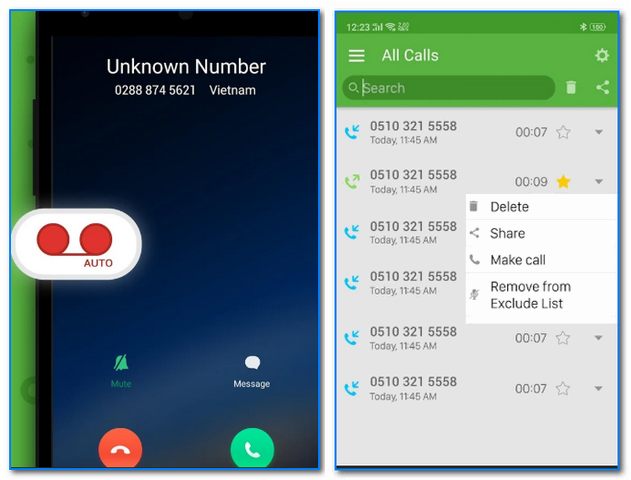 Последний намного лучше остальных и потому следует пользоваться именно им.
Последний намного лучше остальных и потому следует пользоваться именно им. Значок имеет вид трех вертикальных точек.
Значок имеет вид трех вертикальных точек.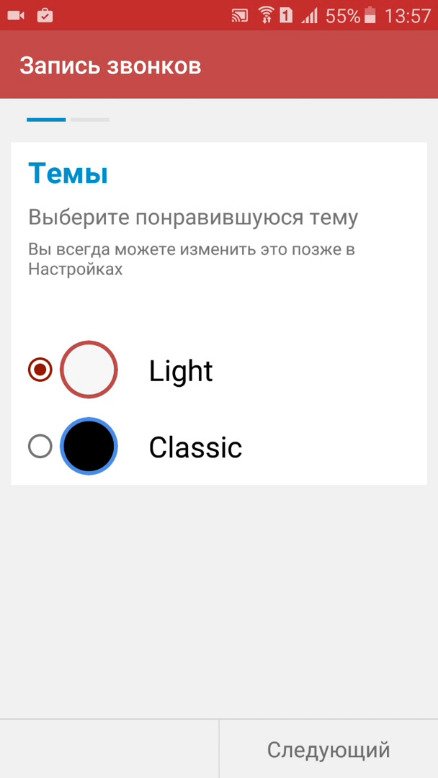
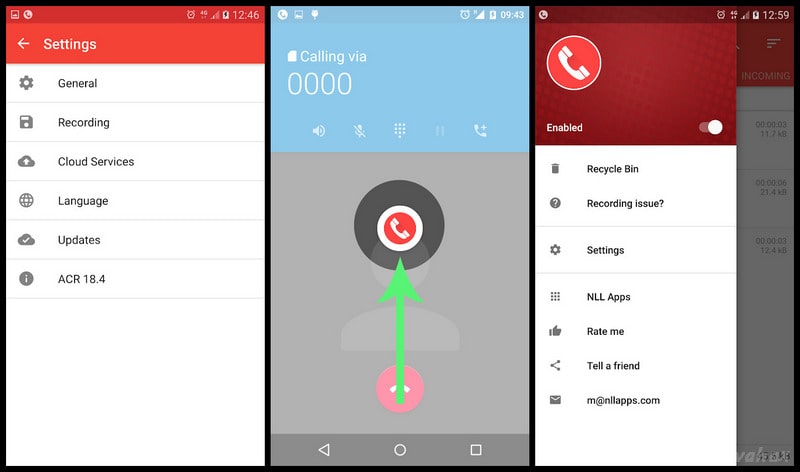
 Но если аудиофайлов на телефоне много, найти нужный может быть очень непросто.
Но если аудиофайлов на телефоне много, найти нужный может быть очень непросто.